どのメーカーのパソコンを購入しようか迷ったときは、国内販売台数NO.1のNECのパソコンをおすすめします。
販売台数NO.1なのは性能、デザイン、サポートと三拍子そろっているから。
特にサポートが充実しているNECは初心者に向いているメーカーです。
NECのパソコンを購入すると安心して長く使うことが出来ますよ。
そのNECのパソコンの中でも、持ち運びできるノートパソコンは好きな場所で使えるのでおすすめです。
今回、用途に合わせてノートパソコンを選びました。
どのパソコンを購入したら良いかわからない方は、ぜひ参考にしてください。
管理人が一番おすすめのNEC!ポイントはココ
NECは私が長年使用していたパソコンです。ですから、個人的なおすすめ度が高いです。
ポイントは3つ
| 1.画面表示の色彩が美しい |
| 2.パソコン本体のデザインがいい |
| 3.サポートが充実している |
パソコンの中では本当に一番画面が色鮮やかで発色が良く綺麗!
パソコン販売歴10年の私は様々なモニターを見てますが、NECのモニターが群を抜いて色彩・発色が良いです。そして目に優しいと感じています。
だから私は、モニターはNECが一番おすすめ。
また、長年使用していたので、サポートの充実は実感しています。
コールセンターは対応が丁寧で、すぐに解決しないことも調べてくれて、親身になって色々教えてくれます。
ネットワークがうまくつながらないときは、同じ件で何日間もサポートしてもらったこともあり、こちらの予定を聞いて、折り返し連絡もしてくれてとても助かりました。
また、電話サポートの対応期限が無いのはNECだけ!
他メーカーはパソコン購入から1年や5年たったら有償になってしまいますが、NECずっと無料です。
だから安心して使えます。

パソコンのスペックが同じなら、どのメーカーのパソコンも出来ることは一緒です。
だから画面の見た目や、自分が見て気に入るデザイン、サポートが充実していて対応の良いメーカーを選ぶのが一番。
デザインが気に入ったものを使っていると、気分が上がり愛着がわきます。
そしてサポートが充実しているメーカーなら、パソコンのトラブルにもきちんと対応してくれるので長く使い続けられます。
安心して長く使うならスペックや値段だけではなく、本当に自分が『良いもの』だと思えるものを購入しましょう。
初心者におすすめ!お手頃価格でパソコンを購入したい方にはこのノートパソコン
初心者におすすめなのは、文書作成、表計算、インターネットやメールチェックができるスペックのパソコンです。
値段もお手頃価格で、始めてパソコンを購入する方におすすめのパソコン。
2020年春モデル LAVIE Direct NS
 |
OS:Windows10 Home
CPU:インテル® Celeron® プロセッサー 4205U(1.80GHz)
メモリ:4GB
HDDドライブ:約500GB
ドライブ:DVDスーパーマルチドライブ
アプリ:Microsoft Office Personal 2019(カスタマイズ)
ディスプレイ:15.6型ワイド スーパーシャインビューLED液晶 (1366×768ドット)
色は4色から選べます:カームホワイト、カームブラック、カームレッド、カームシルバー
|
|
NEC Direct
クーポン使用価格
|
¥ 108,680(税込) 通常配送無料 購入はこちら
|
こちらの機種は色が4色あります。
シルバーはWeb限定モデル!
パソコンの厚さが22.9mmとDVDドライブが内蔵ですが凄く薄くて移動も楽々です。
初心者におすすめポイントは、サポートが充実していること。
NECパソコンを購入すれば、操作や設定に迷ったときや、トラブルに合ったときもコールセンターで対応してもらえるので、安心して利用できるパソコンです。
お得と安心を備えたパソコンを購入するならこの機種が間違いなしです。
学生におすすめ!1kgを切る軽量・持ち運びしやすいサイズ・頑丈さを備えたノートパソコン
LAVIE Direct PM(2020年夏モデル)
 |
OS:Windows10 Home
CPU:インテル® Core™ i7-10510Uプロセッサー (1.80GHz)
メモリ:16GB(8GB×2)
SSDドライブ:約256GB SSD
ドライブ:無し(カスタマイズで外付けDVDスーパーマルチドライブが+6,000円)
アプリ:Microsoft Office Personal 2019(カスタマイズ)
ディスプレイ:13.3型ワイド LED IPS液晶 (フルHD 1920×1080ドット)
バッテリー稼働時間:約15時間
重量:約842g
本体サイズ:307.2(W)×216(D)mm
薄さ:16.7mm
|
|
NEC Direct
クーポン使用価格
|
¥ 213,620(税込) 通常配送無料  購入はこちら 購入はこちら
|
学生におすすめなのは、持ち運びに便利な13.3型サイズのパソコンです。
サイズの大きさは、ほぼA4サイズと同じくらい。
大きすぎないので、持ち運びしやすく、小さすぎないのでキータッチなどの操作も快適に行えるサイズです。
重量も1kgを切っているので、軽く、またバックから取り出しやすい厚さ16.7mmとスリムボディなので持ち運びしやすい。
しかも長時間バッテリー使用なので、フル充電していれば約15時間バッテリー無しで使用できます。
これなら外出する際に、アダプターを持ち歩かなくても十分使用できますよ。
おすすめポイントは堅牢性&軽量を両立している点。
そして、高解像度液晶だから画面が綺麗で、SSD使用で起動も早い!
スペックはレポート作成・表計算などが出来るOfficeを付けることができ、インターネットやメールチェック、レポート作成にも適しています。
学校内、外出先のカフェなど好きな場所でパソコンを使うことが出来るのでおすすめです。
超高速!複数画面を起動しての作業でもストレス無しのノートパソコン
動画や、画像の編集をしたり、複数のアプリを立ち上げて作業したい!
そんな方におすすめなのが高スペックのパソコンです。
2019年夏モデル LAVIE Direct NEXT(ハイスペックモデル)
 |
OS:Windows10 Home
CPU:インテル® Core™ i7-8750H プロセッサー (2.20GHz)
メモリ:16GB (16GB×2) (カスタマイズ)
HDDドライブ:なし(カスタマイズ)
SSDドライブ:約512GB SSD
ドライブ:ブルーレイディスクドライブ (DVDスーパーマルチドライブ機能付き) (カスタマイズ)
アプリ:Office Personal Personal2019(カスタマイズ)
ディスプレイ:15.6型ワイド フルフラット スーパーシャインビューLED IPS液晶(フルHD 1920×1080ドット)
ソフトウェアパック:標準ソフトウェアパック(カスタマイズ)
バッテリー稼働時間:約6.8時間
重量:約2.3kg
本体サイズ:361(W)×243(D)mm
薄さ:24.6mm
|
|
NEC Direct
クーポン使用価格
|
¥ 183,480(税込) 通常配送無料  購入はこちら 購入はこちら
|
最新高速CPUのインテルCore i7を搭載し、メモリ16GB、SSD約512GBと高スペックを選択できます。
だから起動が早く、ストレスを感じることなく使用できます。
そして、複数の画面を立ち上げて同時に作業してもサクサク動くノートパソコンです。
ディスプレイサイズは15.6型ワイドと画面が大きく、デスクトップパソコンと同じくらいの見やすさ。
画面はフルHDなので高精細。そして輝きのある色鮮やかな画面なので、とても綺麗。
このディスプレイなら動画を綺麗に、そして迫力ある画面で見せてくれます。
インターネットや、ほかの作業をしても見やすいです。
画面が大きい分、重量は約2.3kgと重め。
だから、頻繁に外出先に持ち運ぶには向かず、家で使うのに適した一台と言えるでしょう。
おすすめポイントは指でタッチするだけでログインできる指紋認証を採用している点。
パスワードを入力する手間が無いので、使いやすく、でもセキュリティはしっかりしています。
このノートパソコンは、メインパソコンにして頻繁に使用するのがおすすめです。
パソコン購入はメーカー直販のNEC Directで購入がおすすめ!
メーカー直販でパソコンを購入すると、運がよければ旧モデルがお買い得価格で購入出来ますよ。
また、新作モデルは購入価格が高くなりますが自分の好きな色・仕様で購入できるのでおすすめ!
NECDirectをおすすめする3つのポイント!
| ポイント1 |
最新NECパソコンを予算や目的にあわせて【カスタマイズして】購入できる!
|
| ポイント2 |
NEC Direct でしか手に入らない【オリジナルモデル】多数ご用意!
|
| ポイント3 |
延長保証サービスなど、購入前から購入後まで【安心のサポート】充実!
|
ポイント3の延長保証は直販ならではのサービス。
3年・5年と延長保証を選べるので予算に合わせて選ぶことが出来ます。


NECDirectはメーカー直販なので
安心して購入できますよ
NEC Directでお得に購入する方法
NEC Directでパソコンを購入するときはクーポンを忘れずに使いましょう!
一番安く購入できるクーポンは「チャットクーポン」です。
まずはチャットクーポンを取得しましょう!
チャットクーポンを取得する方法
【クーポンの使い方】
①チャットクーポンを取得したら、NEC Directの欲しいパソコンの画面を表示させます。
このページのパソコンを購入する場合は「購入はこちら」をクリックします。
今回はLavie Direct NSの画面を表示させていますが、他の機種でも同じ。
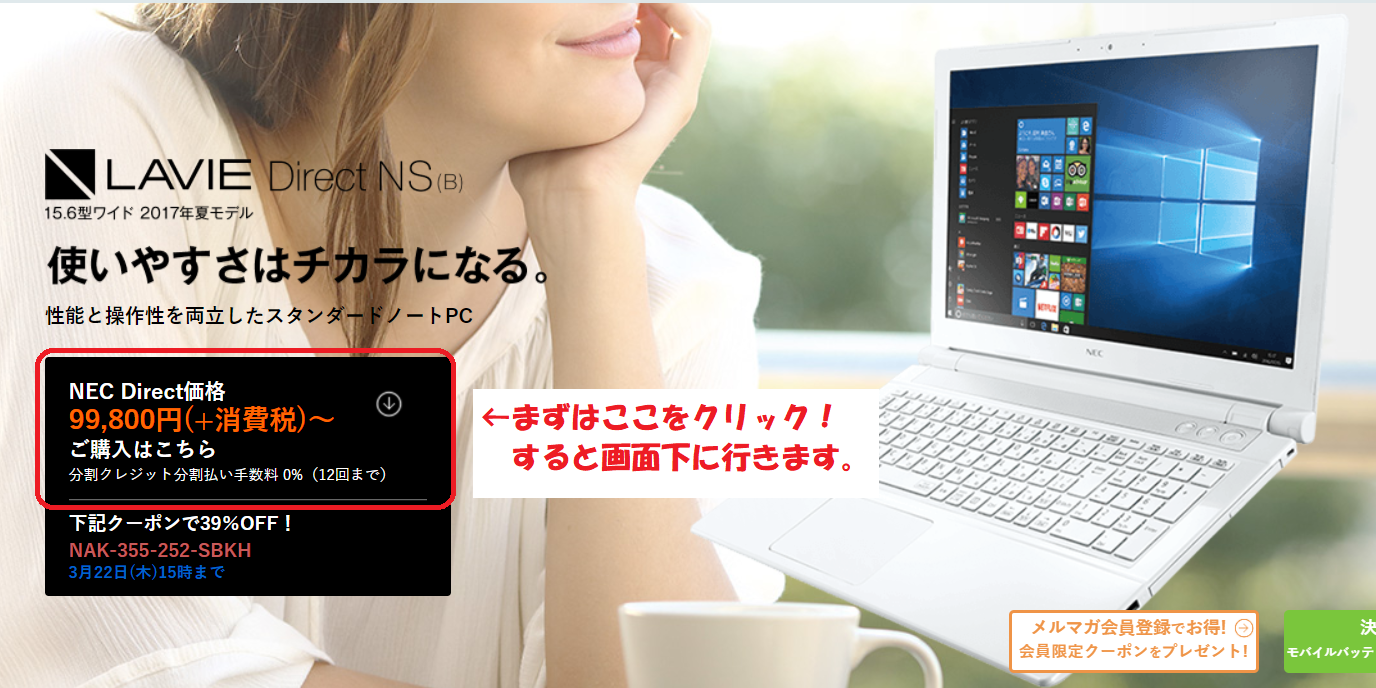

②画面が表示されたら黒い四角「NEC Direct価格 〇〇〇円(+消費税)~ ご購入はこちら」の部分をクリックします。
③すると画面下にスクロールされます。あとは「カスタマイズご購入はこちら」をクリックし、購入画面に行きます。
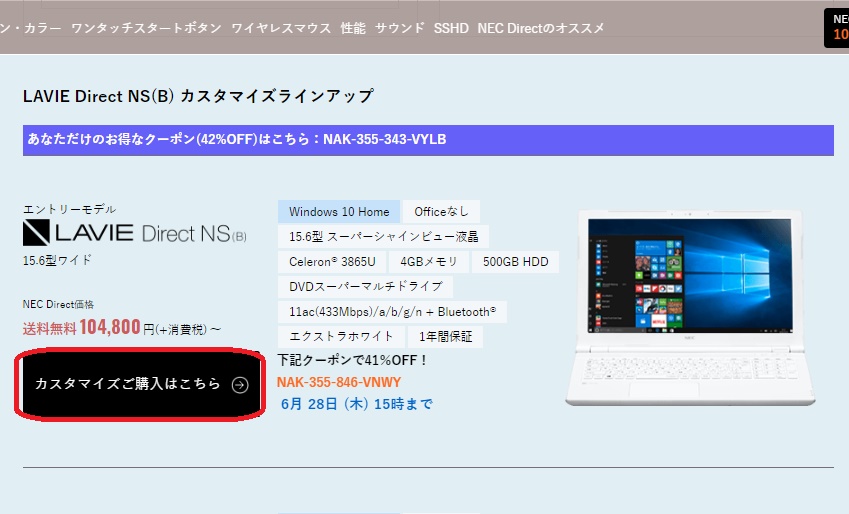
④後はカスタマイズ画面→確認画面と進み、ショッピングカート画面で「クーポンコードを入力」という項目が表示されるので控えたクーポン番号を入力します。
入力後は「適用」ボタンを押し、金額が値引きされているか確認しましょう。
.png)
管理人おすすめ!初心者向けノートパソコンベスト3
NECおすすめデスクトップパソコンはこちら
割引クーポンがあるパソコン一覧はこちらから
東芝メーカー直販のdynabook Directでおすすめのパソコンを
購入する場合カスタマイズすることができますので、
初心者おすすめパソコンベスト2位になったパソコンの購入方法を
わかりやすく案内します。
dainabook Directで購入する
dynabook Directで購入する
このボタンをクリックします。
すると、dynabook Directの画面が表示されます。
画面の右上の『新規会員登録』をクリック。
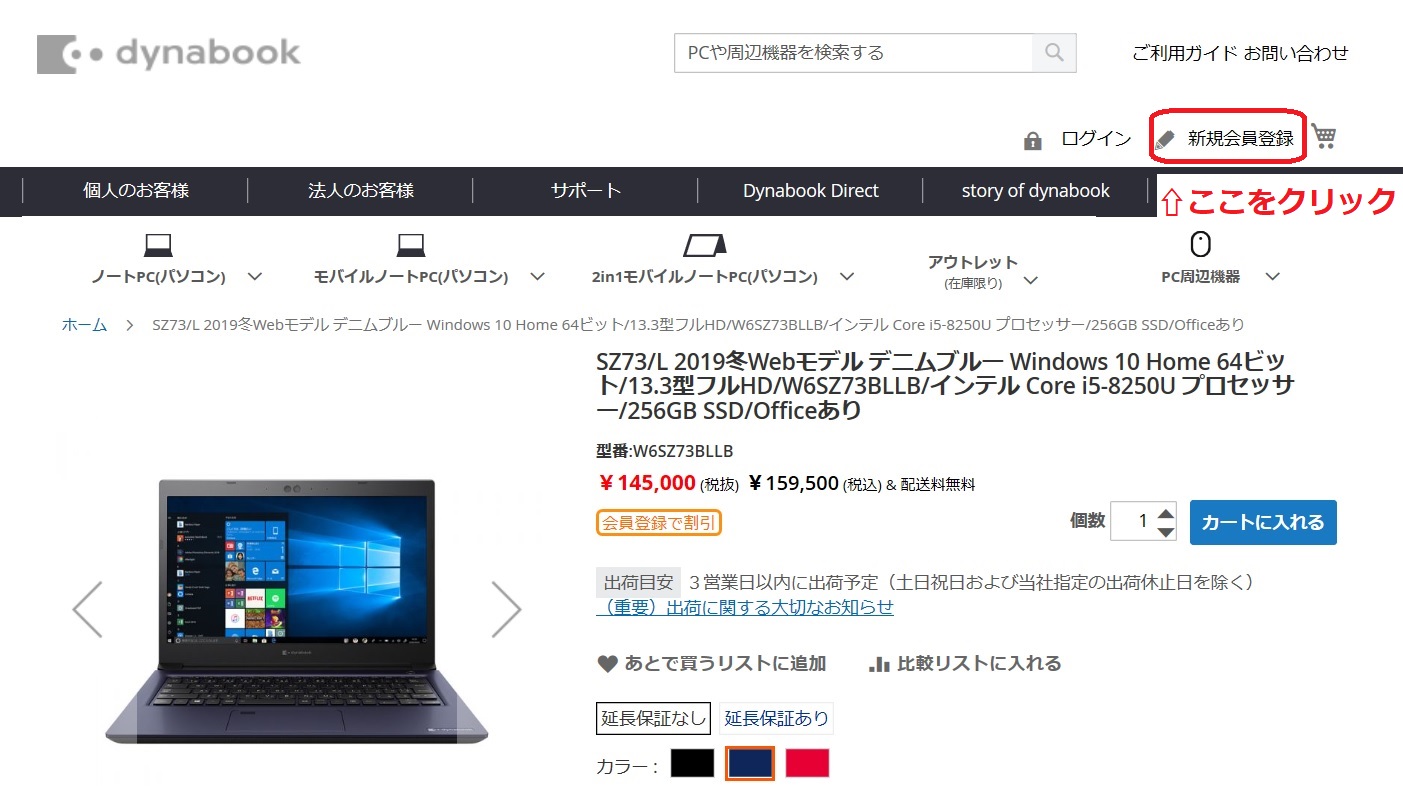
新規会員登録を行う
『新規会員登録』というボタンを押すと
『COCORO MEMBERS』という画面が表示されます。
画面右側の『新規会員登録はこちら』をクリック。
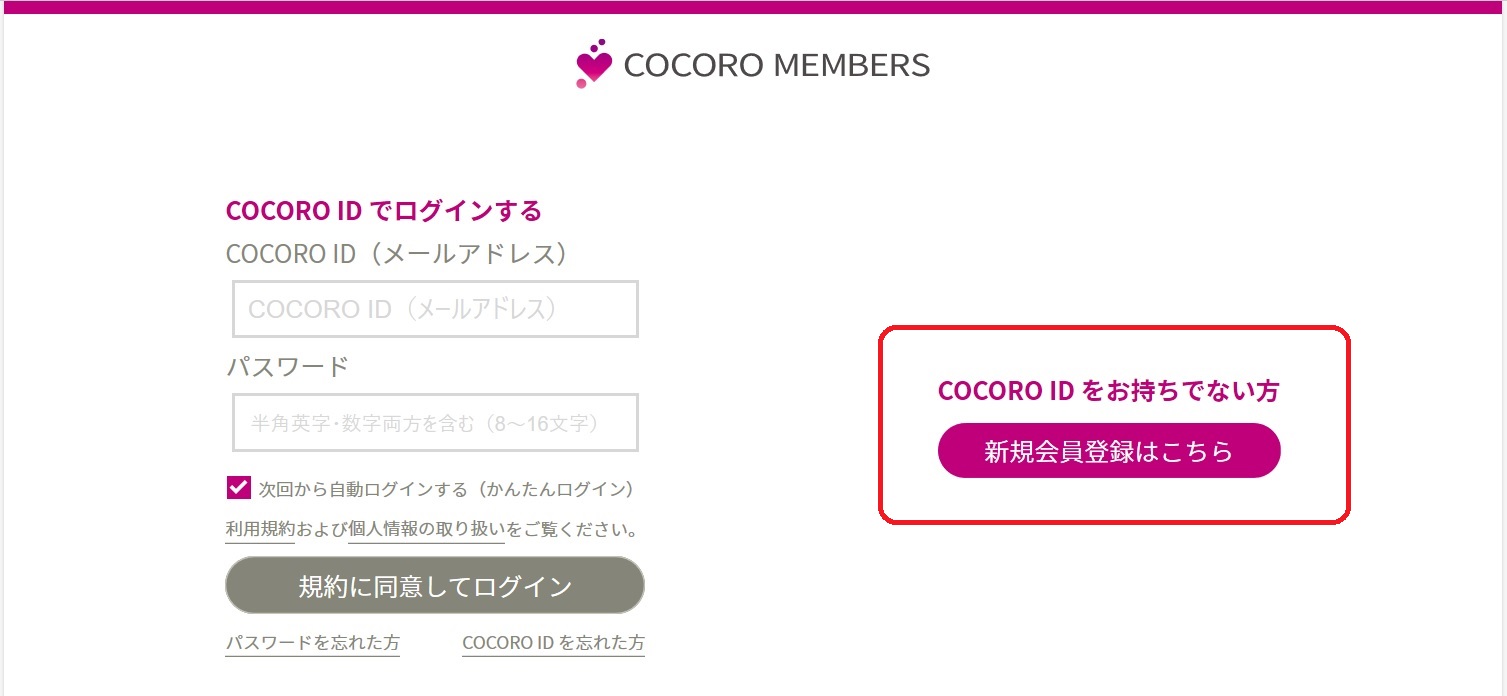
すると、新規会員登録の画面が表示されるので、『必須』と書いてあるところを全て入力して下さい。
①COCORO ID (メールアドレスを入力)
②パスワード
③ニックネーム(最初はメールアドレスが入りますが、わかりやすい名前に変更してOK)
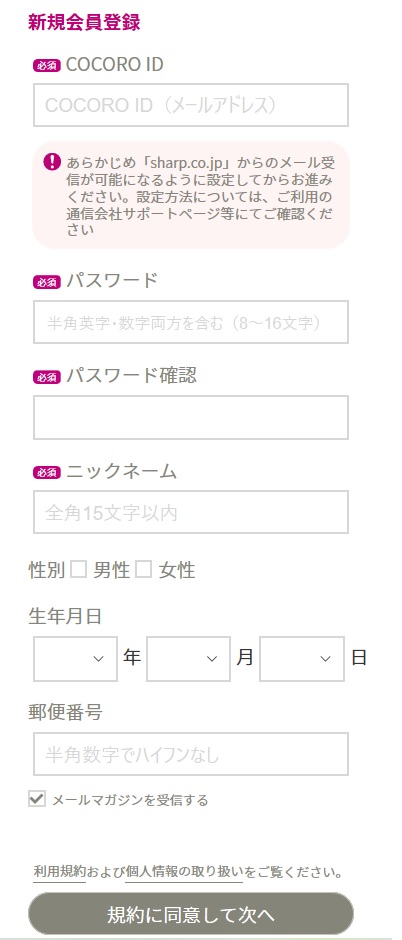
入力が終わったら『規約に同意して次へ』を押す。
すると登録の確認画面が表示されます。
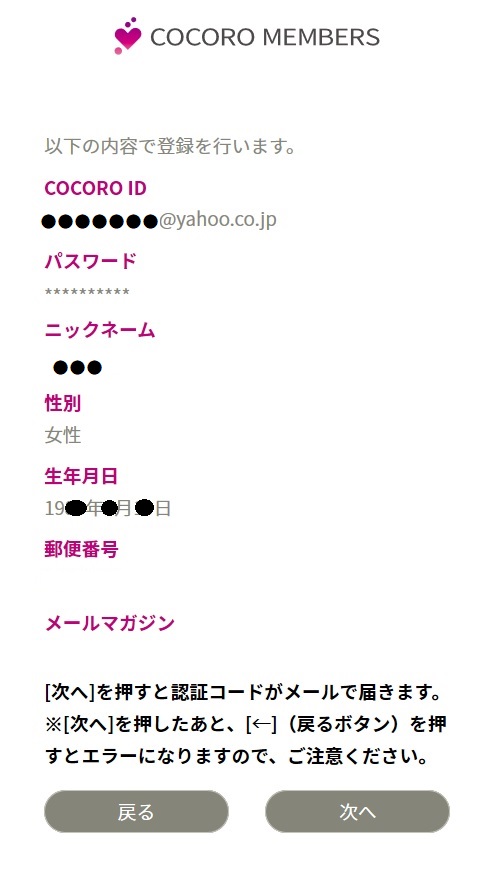
確認が終わったら『次へ』を押す。
登録したメールアドレスにCOCORO MEMBERSからメールが届きます。
メールを開くと、数字4桁の『認証コード』が表示されます。
(下の画像は届いたメールの画面です)
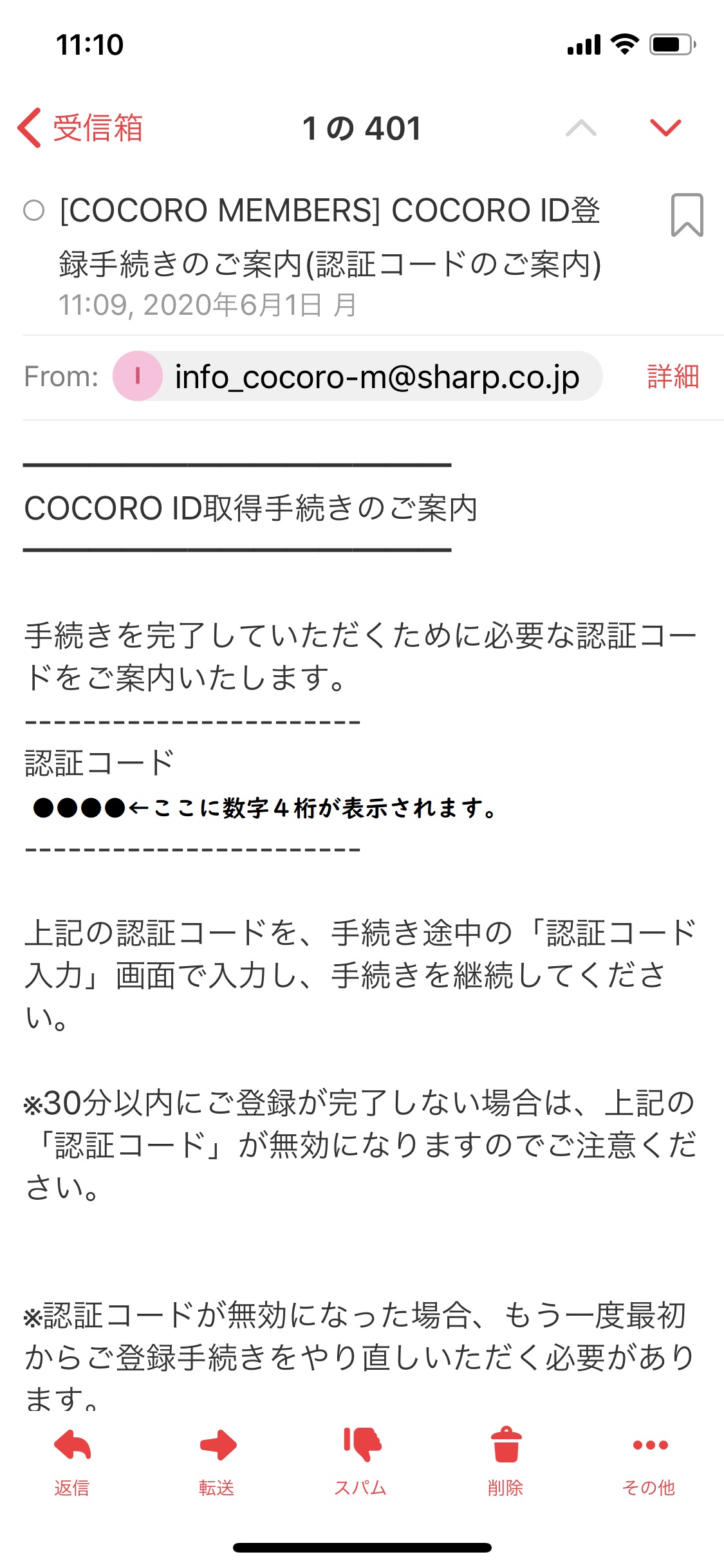
認証コードが確認出来たらCOCORO MEMBERSの画面の「認証コード」欄に数字を入力します。
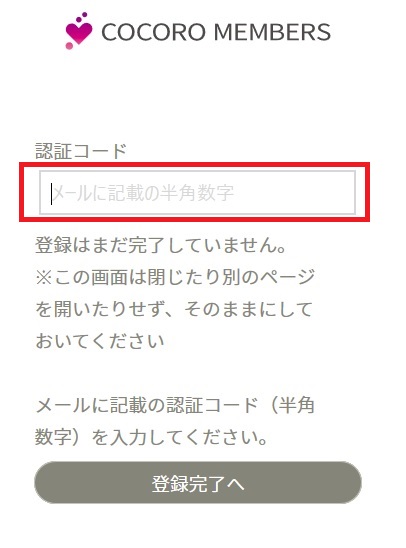
認証コードを入力したら『登録完了へ』のボタン押します。
すると画面が変わり、「COCORO IDの取得が完了しました」と表示されれば登録は完了です。
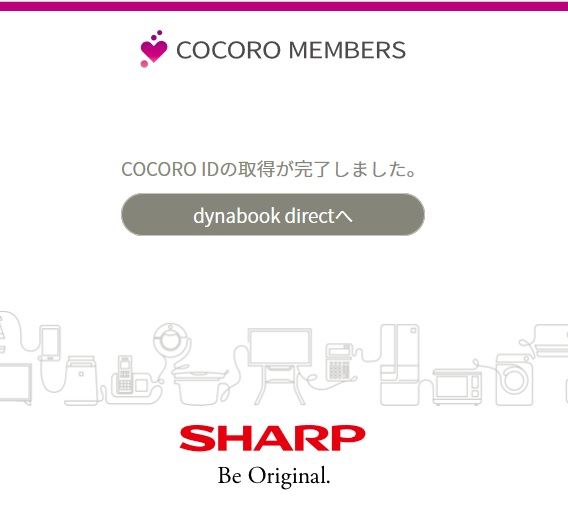
『dynabook directへ』をクリックすると、最後に「規約の同意」画面が表示されるので
『同意して利用する』をクリックします。
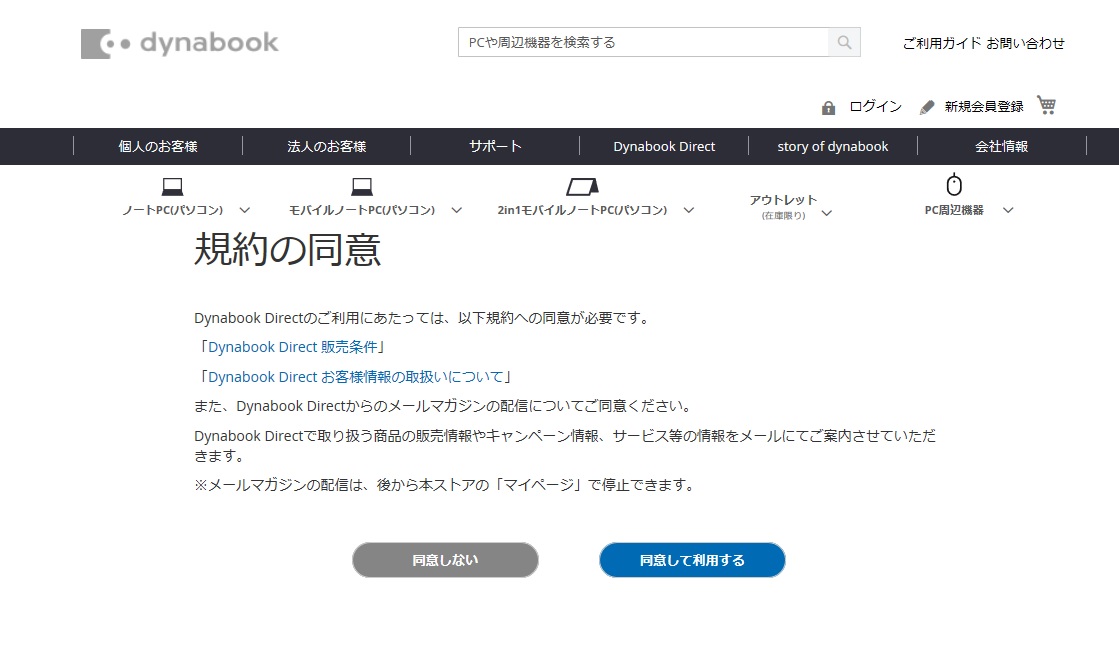
『同意して利用する』をクリックすると、Dynabook directのトップページに戻ります。
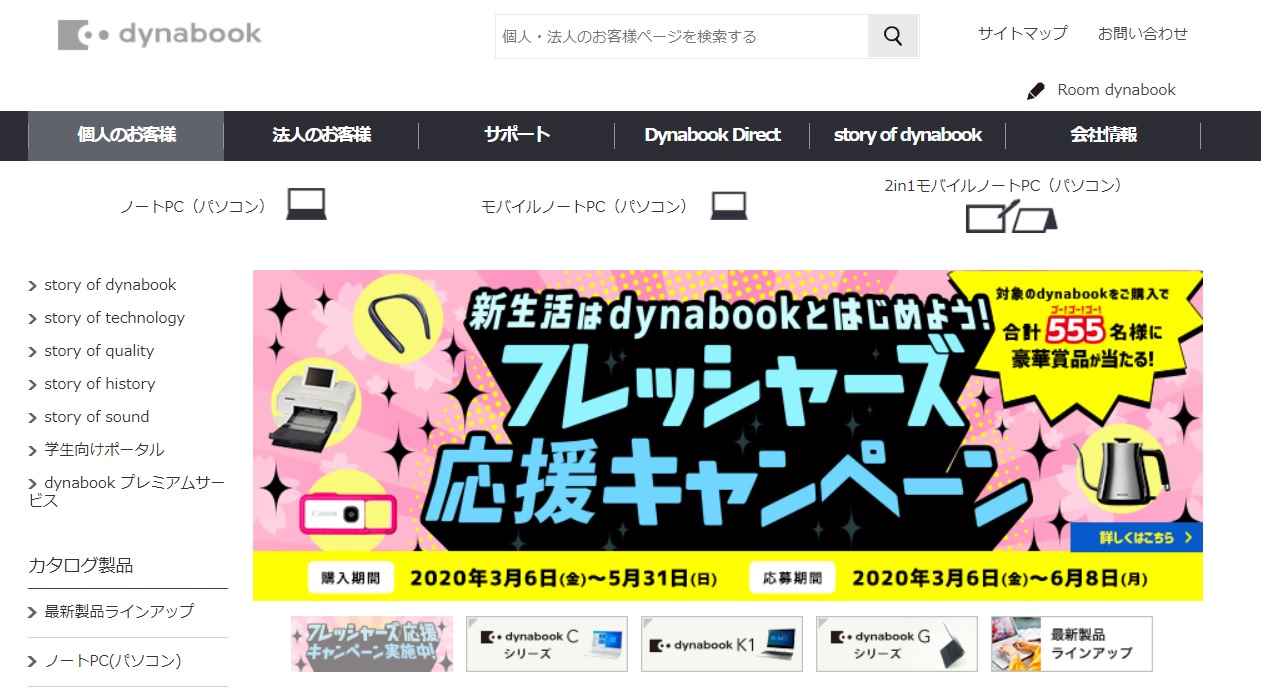
もう一度ほしいパソコンのページを開き、パソコンの金額を確認する。
画面が、トップページに戻るのでこのサイトの欲しいパソコンの画面からもう一度『購入はこちら』
をクリックします。
すると金額が変わっているので、パソコンの金額を確認します。
ここでは¥145,000が¥92,800になりました。
※ここでは例としてほかのパソコンを表示しています。
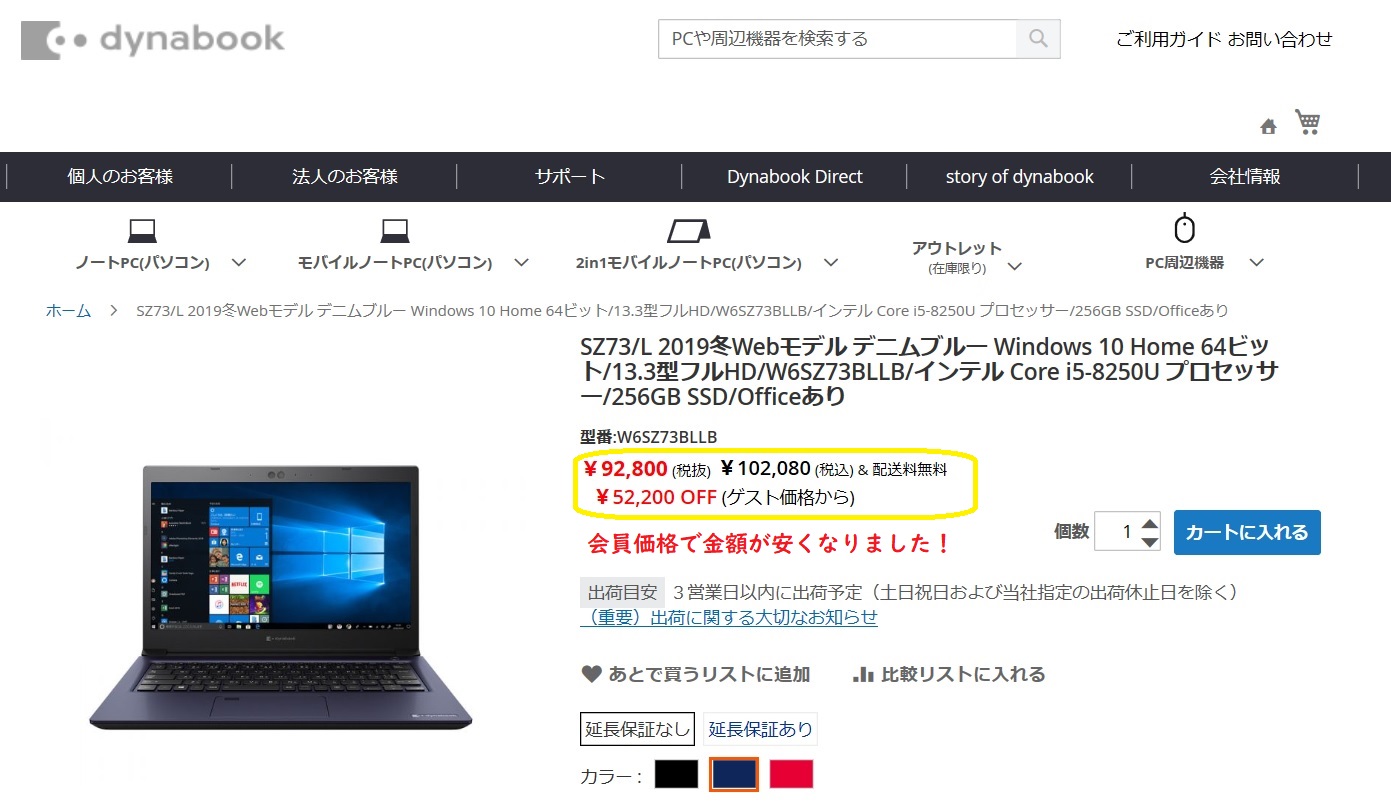
仕様を確認する
購入金額が安くなったら、改めて仕様を確認します。
赤枠で囲ってある部分に仕様が記載されています。

カートに入れる前に延長保証を希望する方へ
パソコンの画面の真ん中に『延長保証あり』の項目があるので、そちらをクリックします。
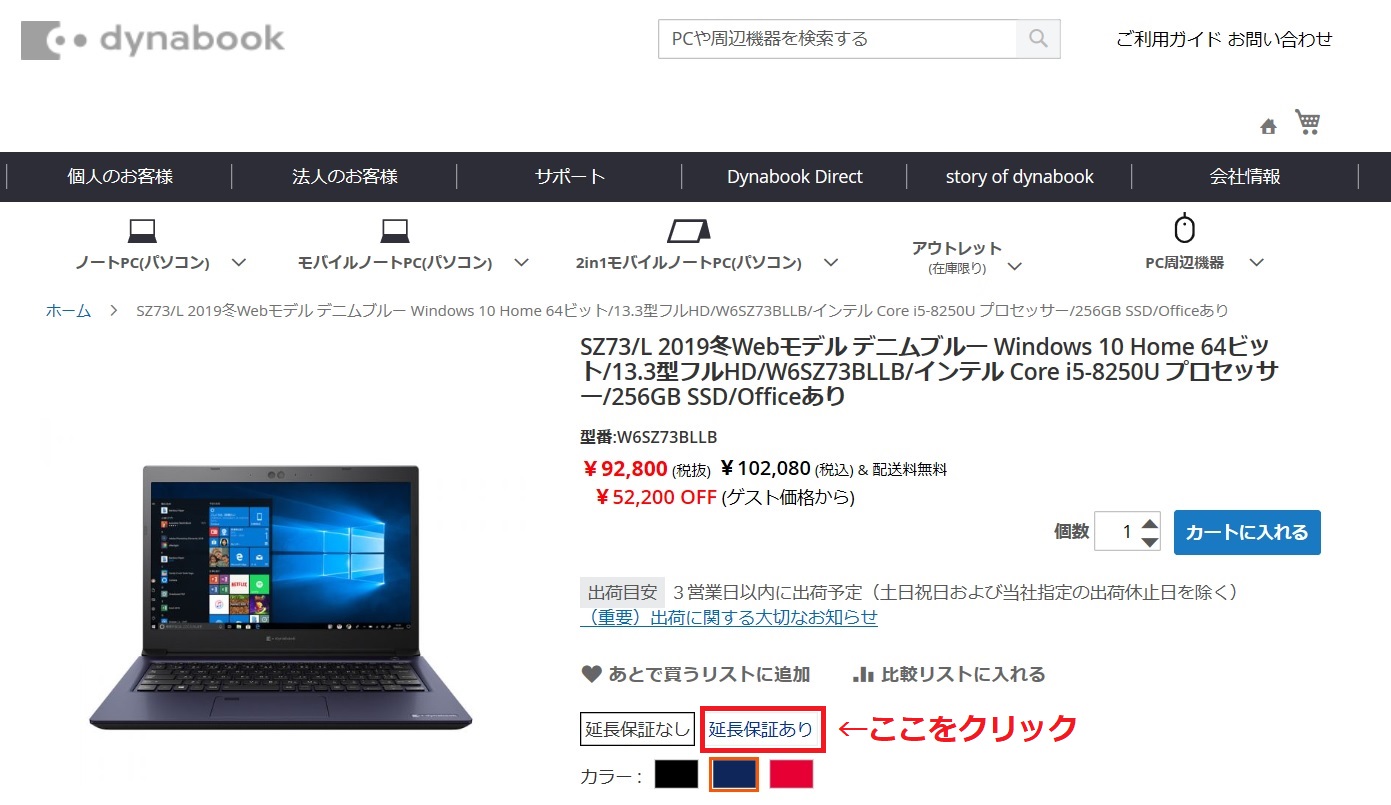
すると『数量・オプション選択へ』のボタンが表示されるのでクリックします。

すると画面下にある「延長保証」の欄へ移動します。
最初は「dynabookあんしん延長保証(3年)」が選択されているので
希望の保証を選択してください。
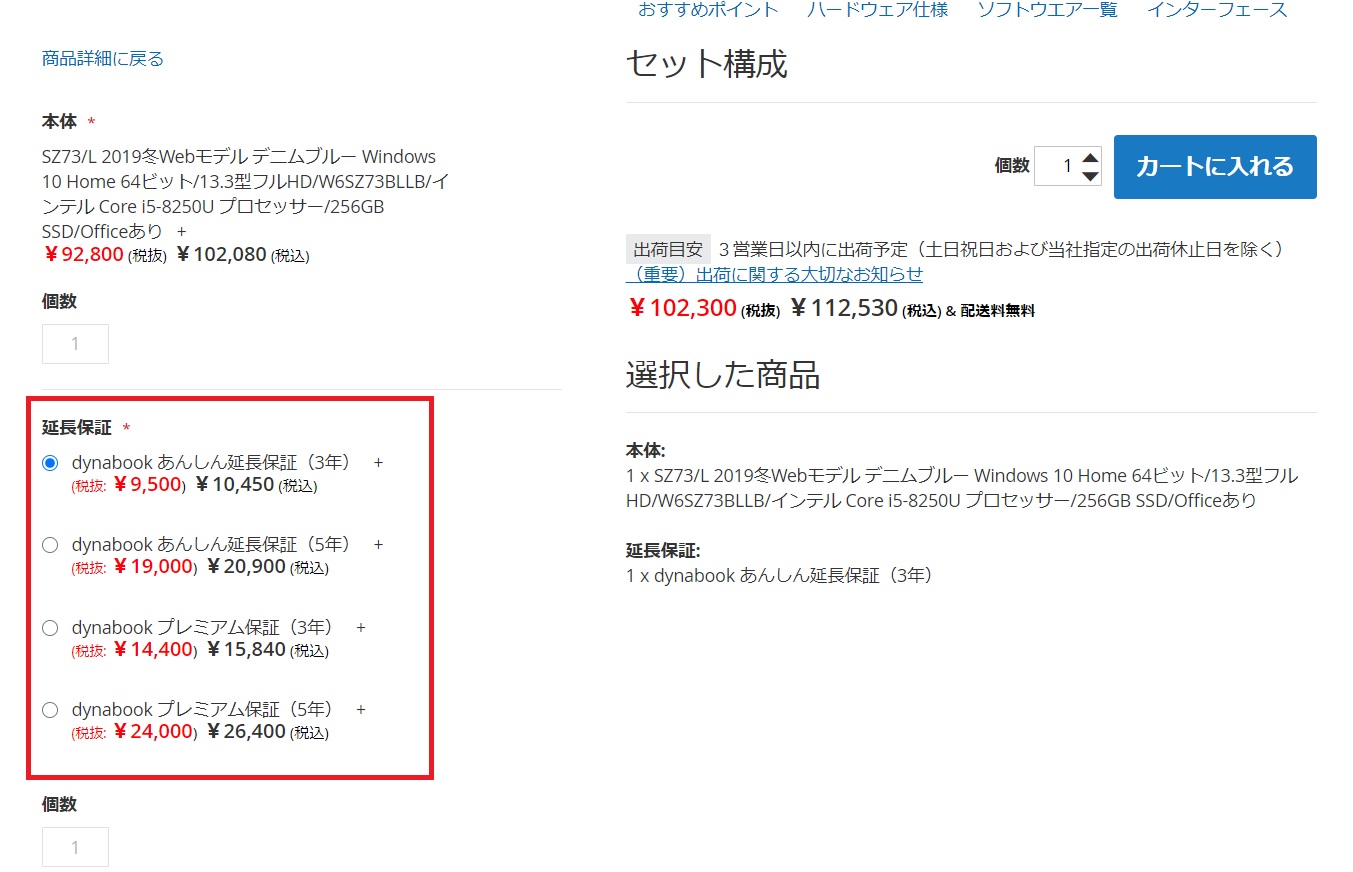
もし、延長保証を選択したくない場合は画面を上へスクロールし、『延長保証なし』の項目を押すと元に戻ります。
「dynabookプレミアム保証」は通常保証外になる
落下、水こぼし、破損、落雷も保証対象となるので
よく外出先にパソコンを持ち出す方におすすめ!
カートに入れる
仕様を確認、延長保証の選択が終わったら右上にある『カートに入れる』をクリックして購入手続きに移ろう!
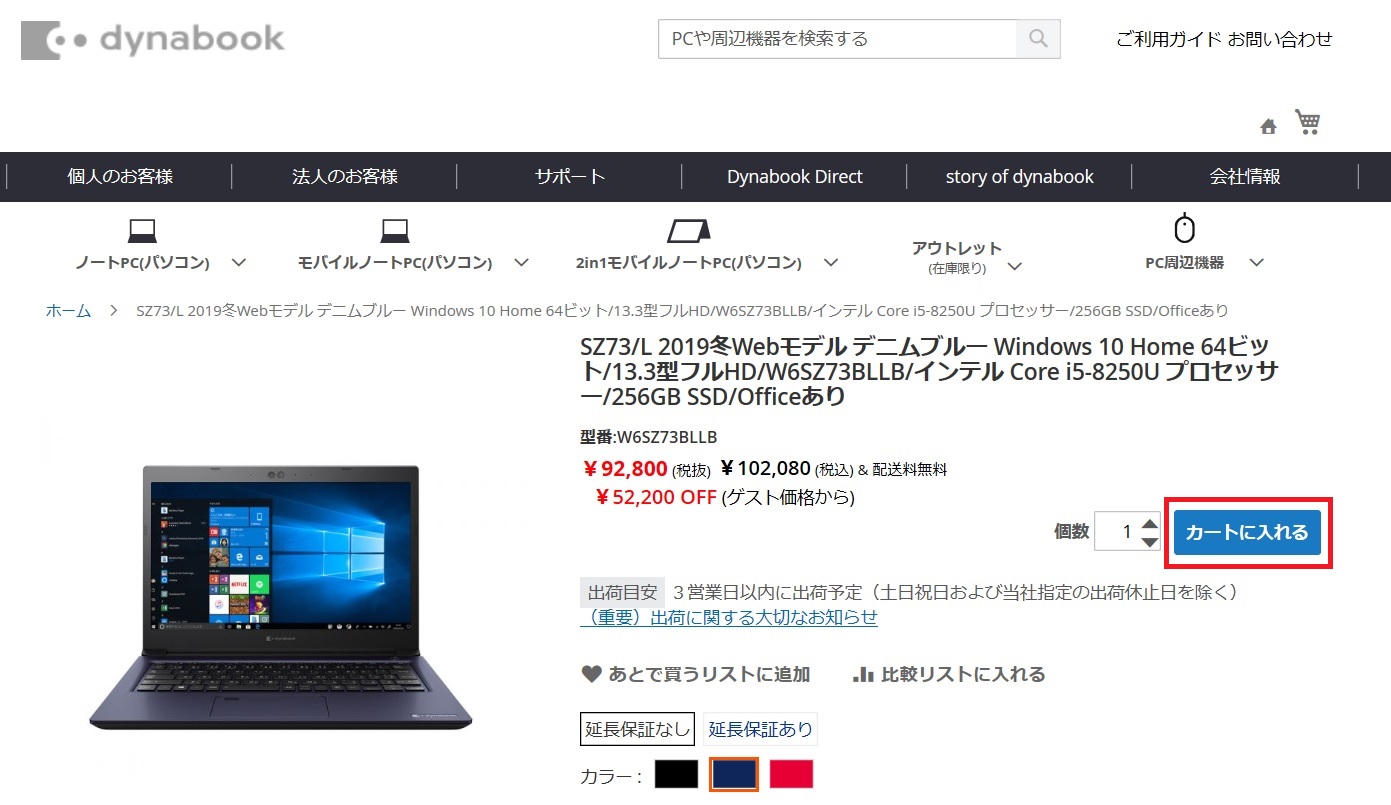
『カート』の画面に移り、『レジに進む』をクリックします。
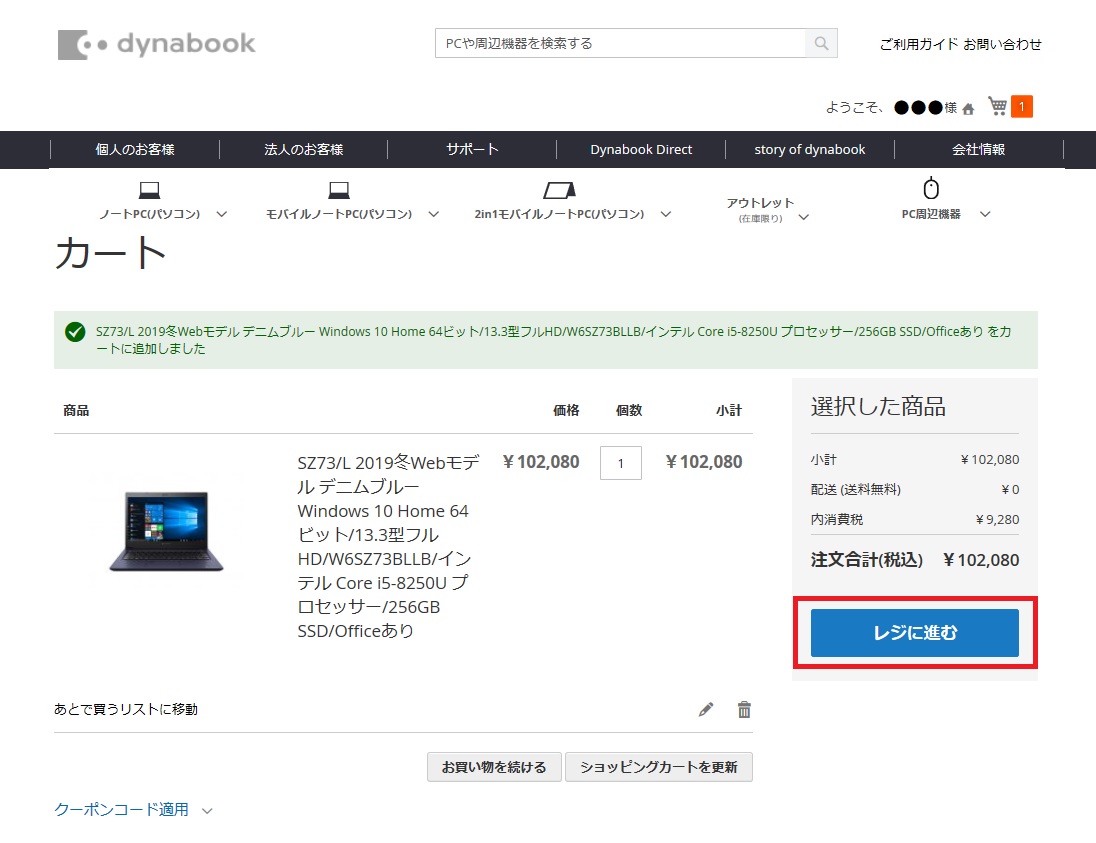
『レジに進む』をクリックすると次に「配送」の情報入力画面が表示されるので入力します。
入力後は『次』をクリックして「お支払い方法とご注文の確認」の画面が表示されるので、後は画面の指示に従い手続きを進めてください。
東芝からdynabookへ名前が変わりました。
dynabook Directでノートパソコンを
安く購入する方法をわかりやすく案内します。
dynabook Directで購入する
まず、「dynabookおすすめノートパソコンはこちら!」のページから気に入ったパソコンの「購入はこちら」をクリック。
するとdynabook Directの画面が表示されます。
画面右上の『新規会員登録』をクリック。
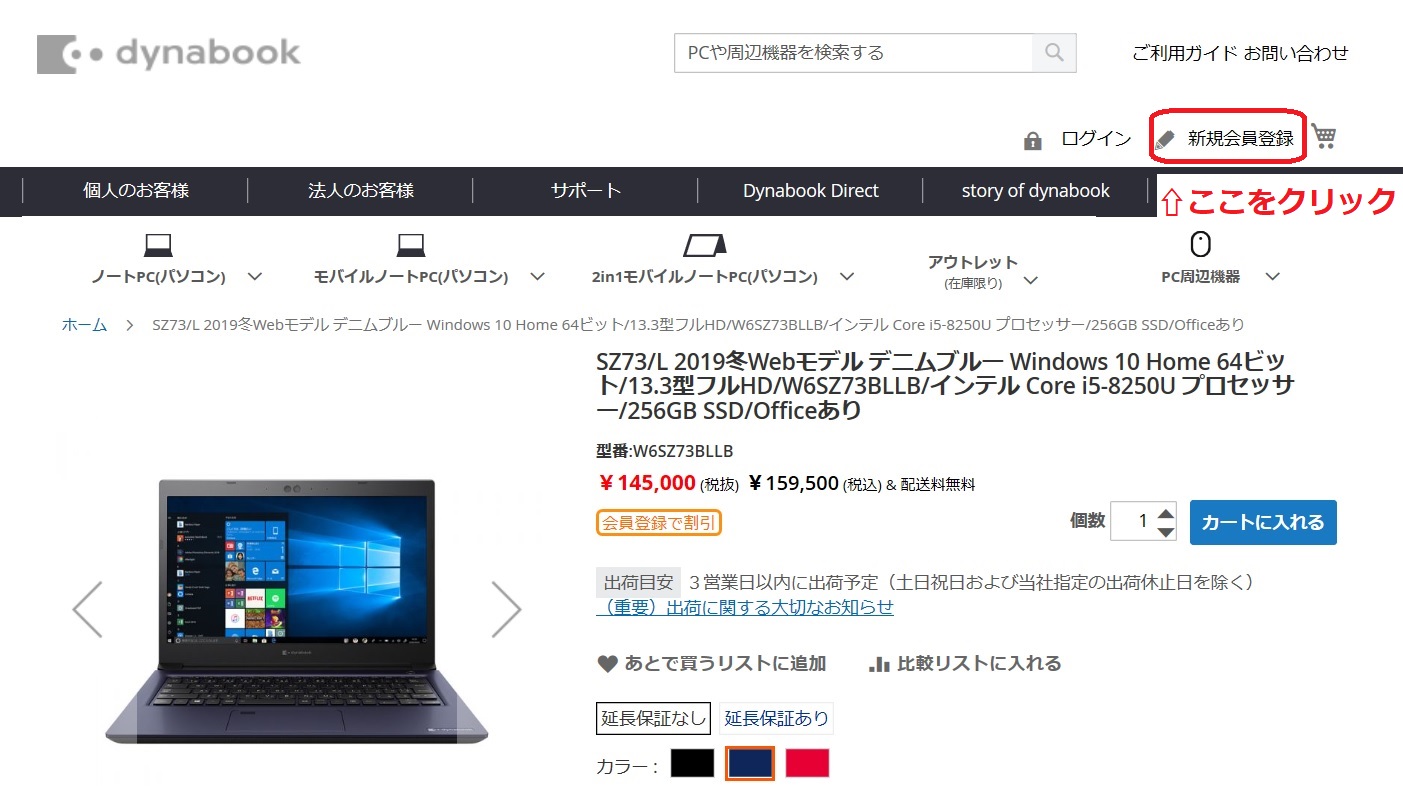
新規会員登録を行う
『新規会員登録』というボタンを押すと
『COCORO MEMBERS』という画面が表示されます。
画面右側の『新規会員登録はこちら』をクリック。
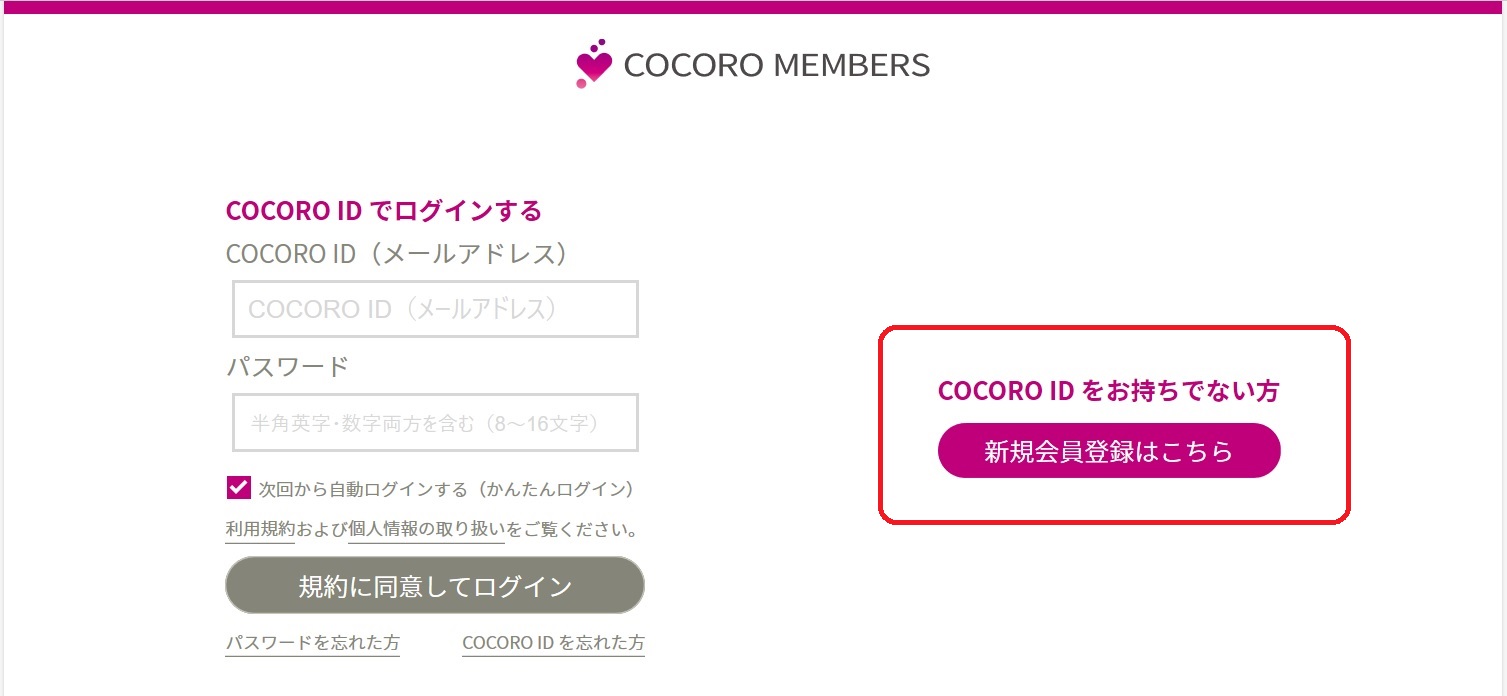
すると、新規会員登録の画面が表示されるので、『必須』と書いてあるところを全て入力して下さい。
①COCORO ID (メールアドレスを入力)
②パスワード
③ニックネーム(最初はメールアドレスが入りますが、わかりやすい名前に変更してOK)
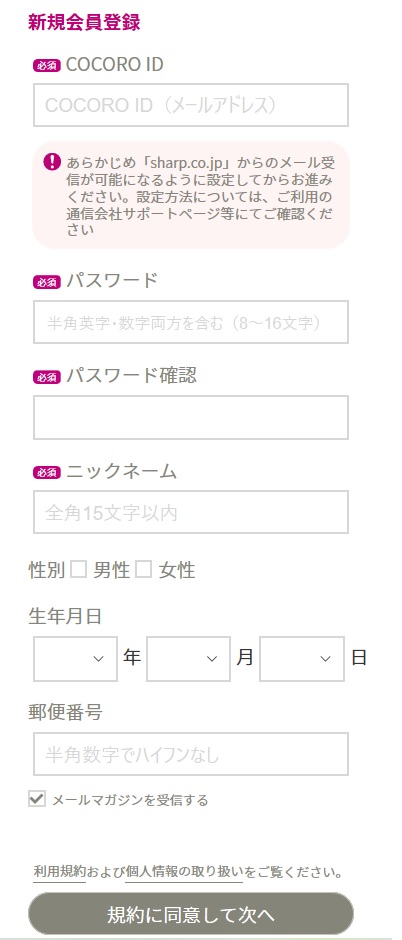
入力が終わったら『規約に同意して次へ』を押す。
すると登録の確認画面が表示されます。
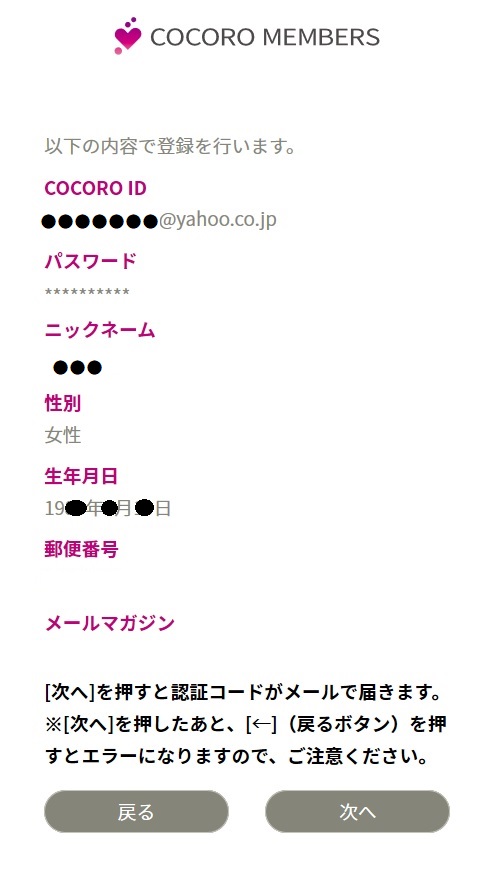
確認が終わったら『次へ』を押す。
登録したメールアドレスにCOCORO MEMBERSからメールが届きます。
メールを開くと、数字4桁の『認証コード』が表示されます。
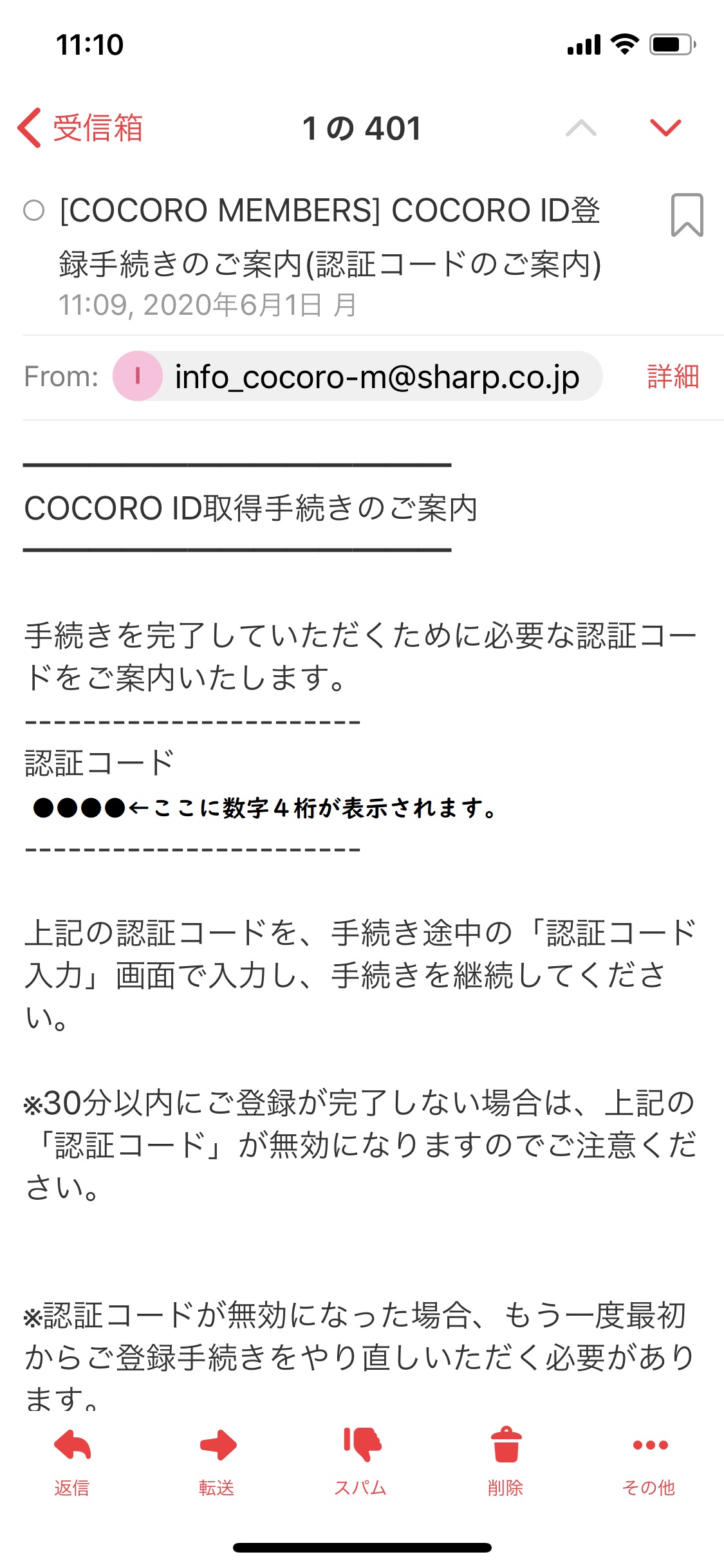
認証コードが確認出来たらCOCORO MEMBERSの画面の「認証コード」欄に数字を入力します。
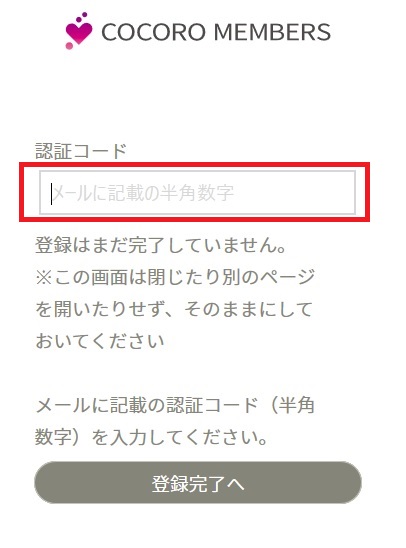
認証コードを入力したら『登録完了へ』のボタン押します。
すると画面が変わり、「COCORO IDの取得が完了しました」と表示されれば登録は完了です。
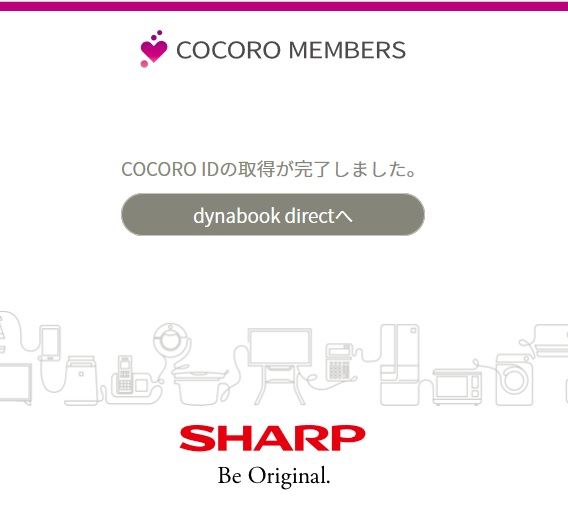
『dynabook directへ』をクリックすると、最後に「規約の同意」画面が表示されるので
『同意して利用する』をクリックします。
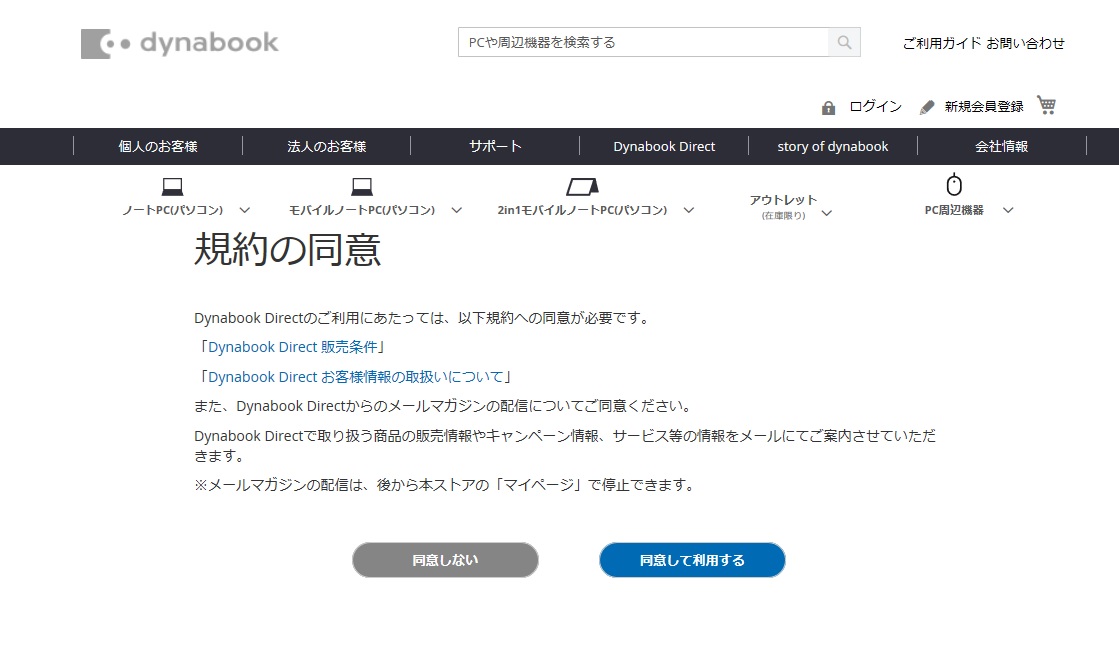
『同意して利用する』をクリックすると、Dynabook directのトップページに戻ります。
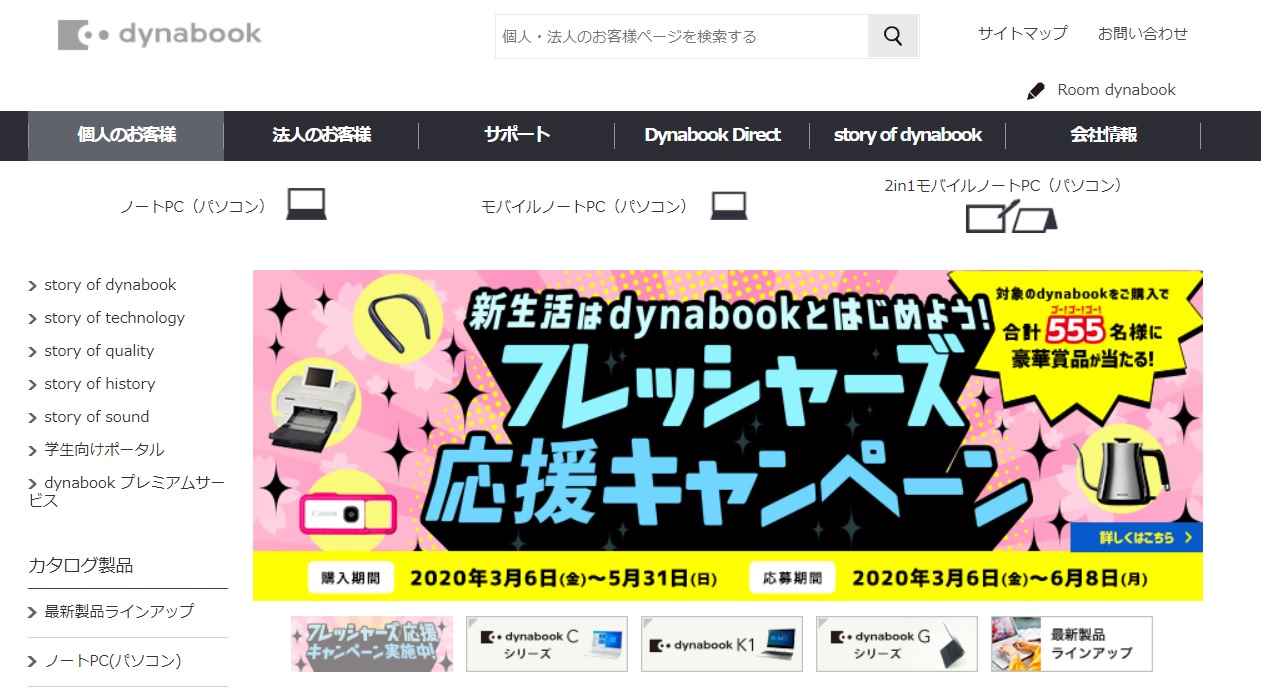
もう一度ほしいパソコンのページを開き、パソコンの金額を確認する!
画面が、トップページに戻るのでこのサイトの欲しいパソコンの画面からもう一度『購入はこちら』
をクリックします。
すると金額が変わっているので、パソコンの金額を確認します。
ここでは¥145,000が¥92,800になりました。
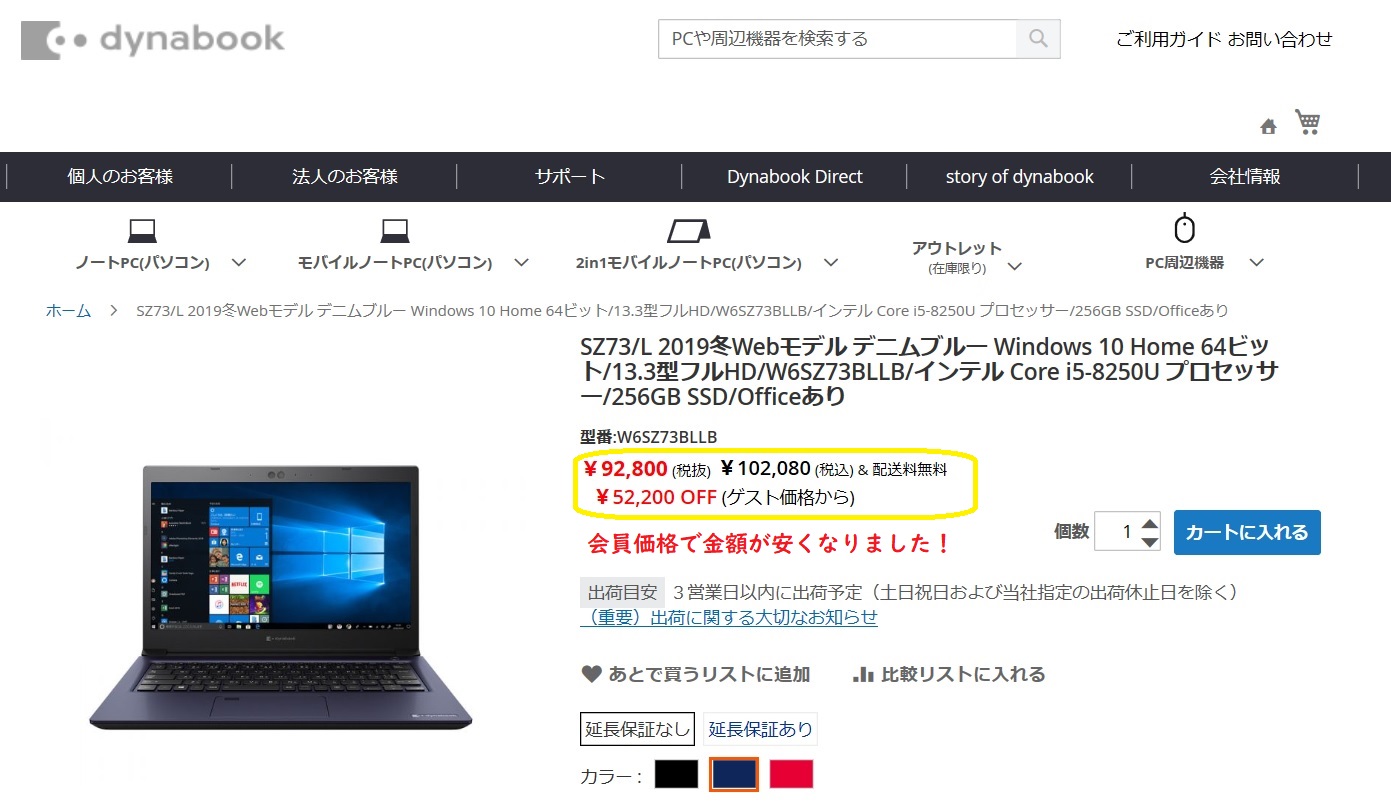
カートに入れる前に延長保証を希望する方へ
パソコンの画面の真ん中に『延長保証あり』の項目があるので、そちらをクリックします。
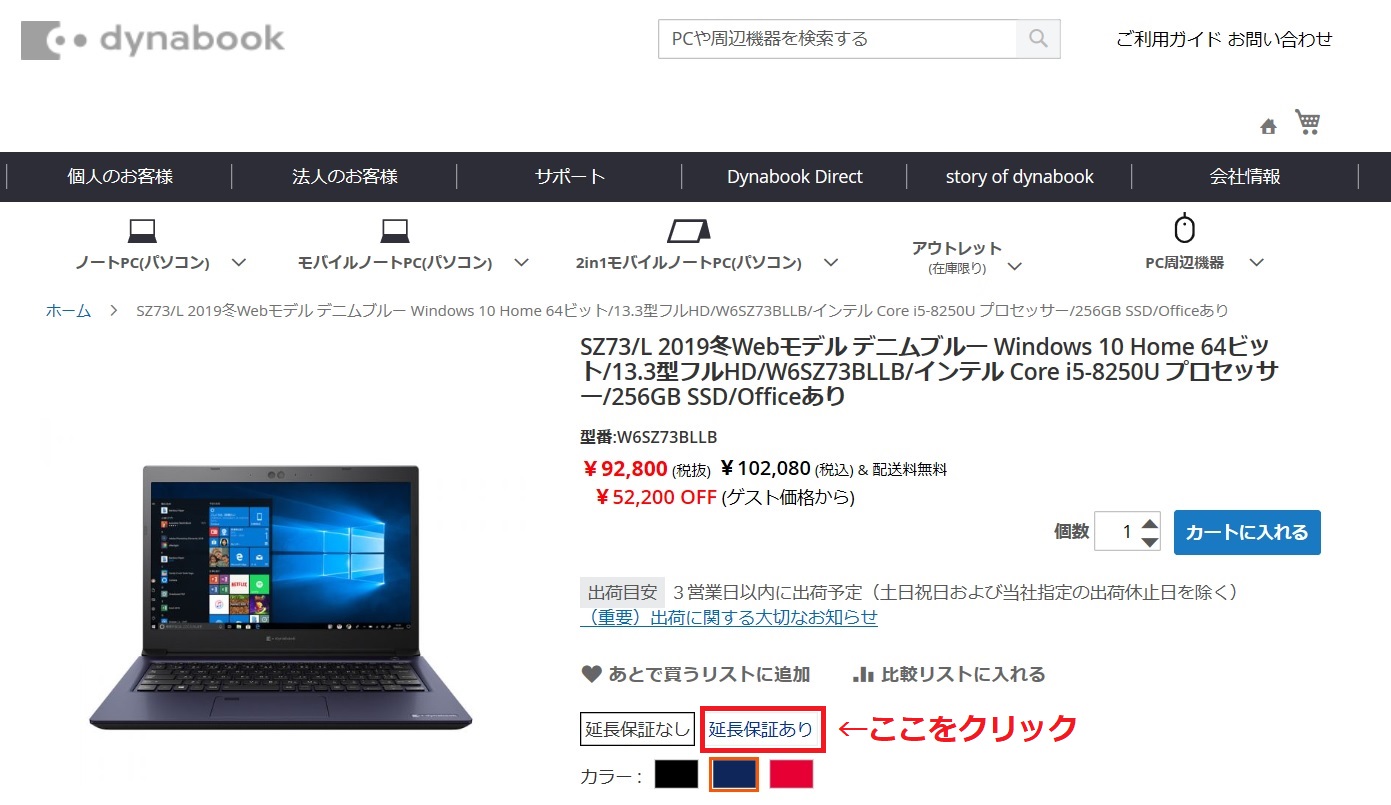
すると『数量・オプション選択へ』のボタンが表示されるのでクリックします。

すると画面下にある「延長保証」の欄へ移動します。
最初は「dynabookあんしん延長保証(3年)」が選択されているので
希望の保証を選択してください。
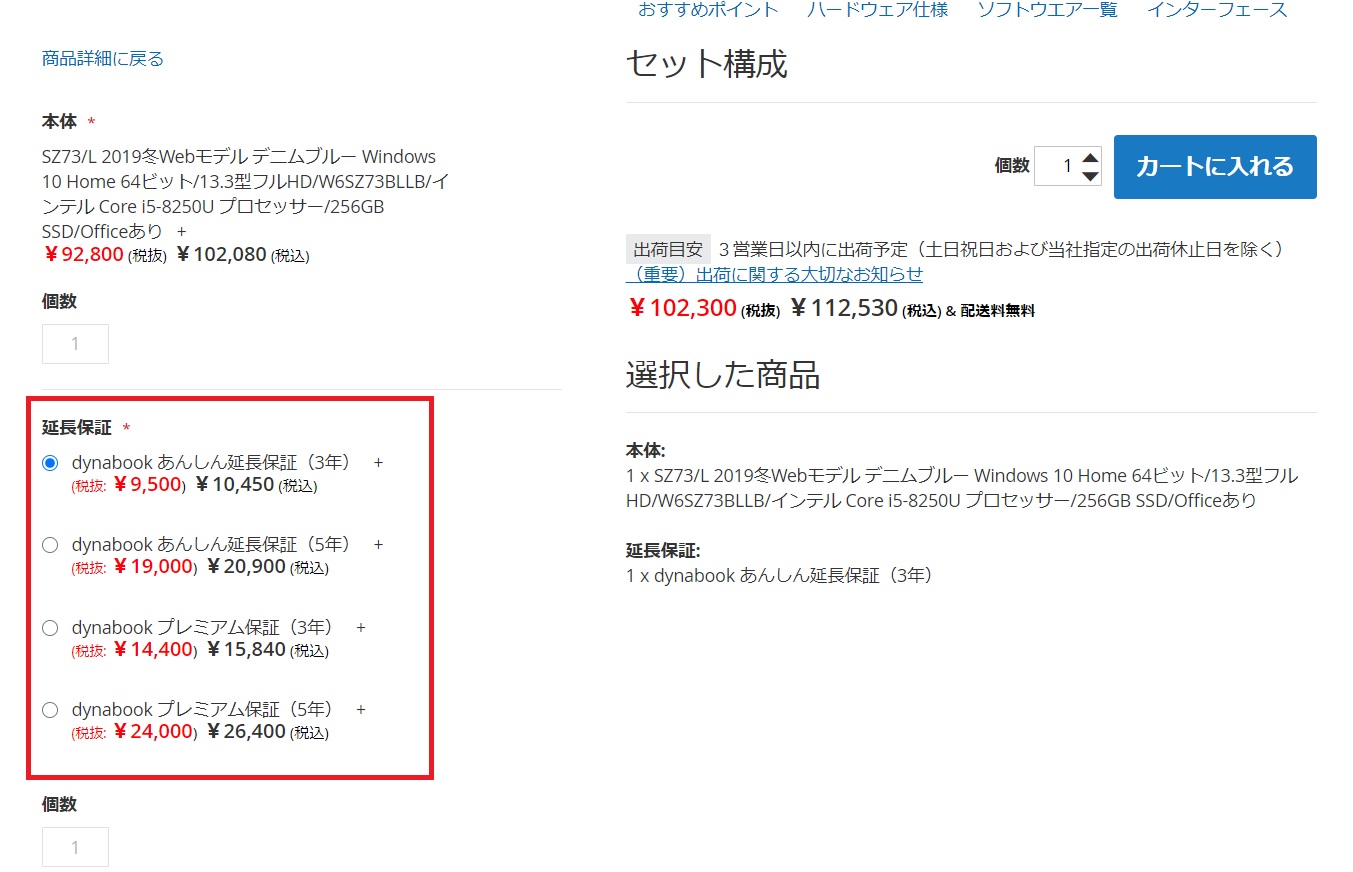
もし、延長保証を選択したくない場合は画面を上へスクロールし、『延長保証なし』の項目を押すと元に戻ります。
「dynabookプレミアム保証」は通常保証外になる
落下、水こぼし、破損、落雷も保証対象となるので
よく外出先にパソコンを持ち出す方におすすめ!
カートに入れる
仕様を確認、延長保証の選択が終わったら右上にある『カートに入れる』をクリックして購入手続きに移ろう!
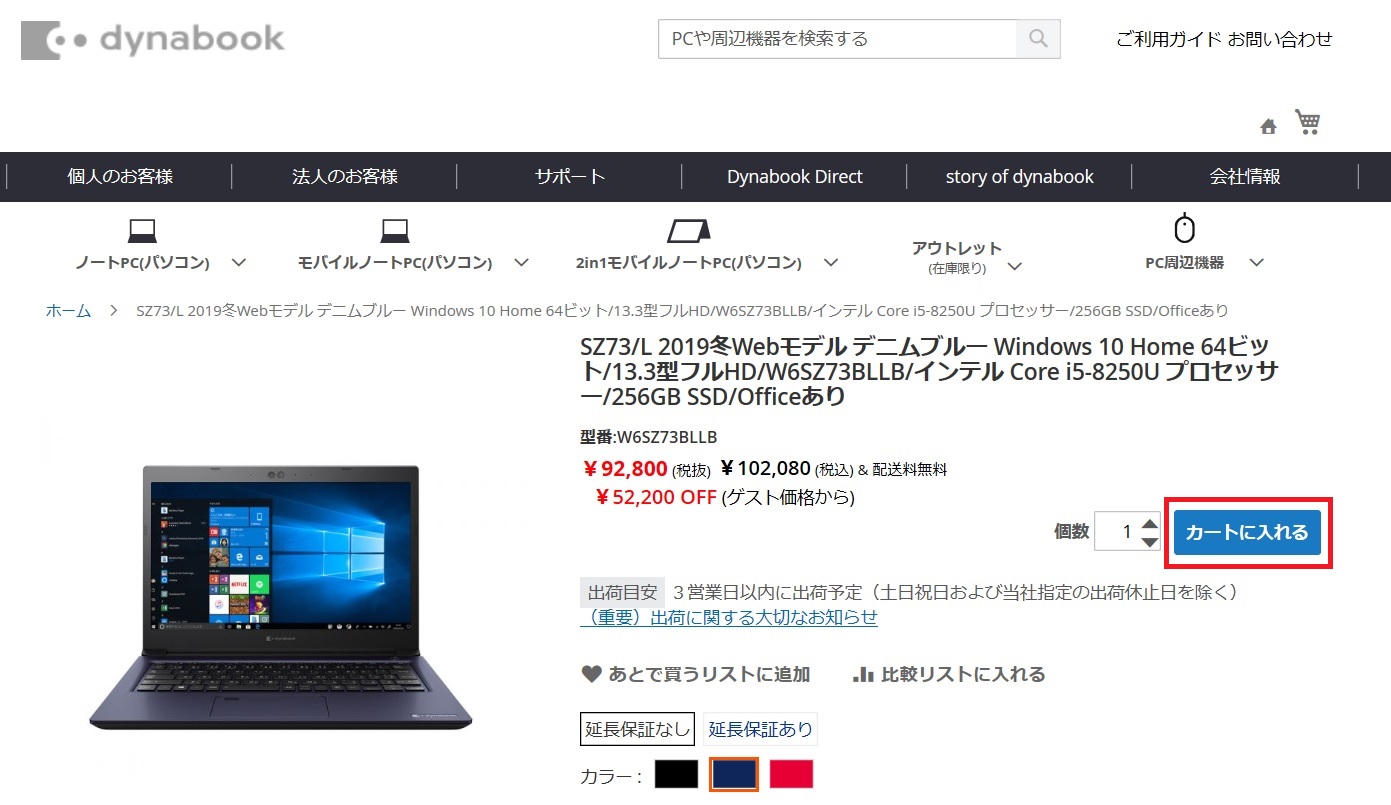
『カート』の画面に移り、『レジに進む』をクリックします。
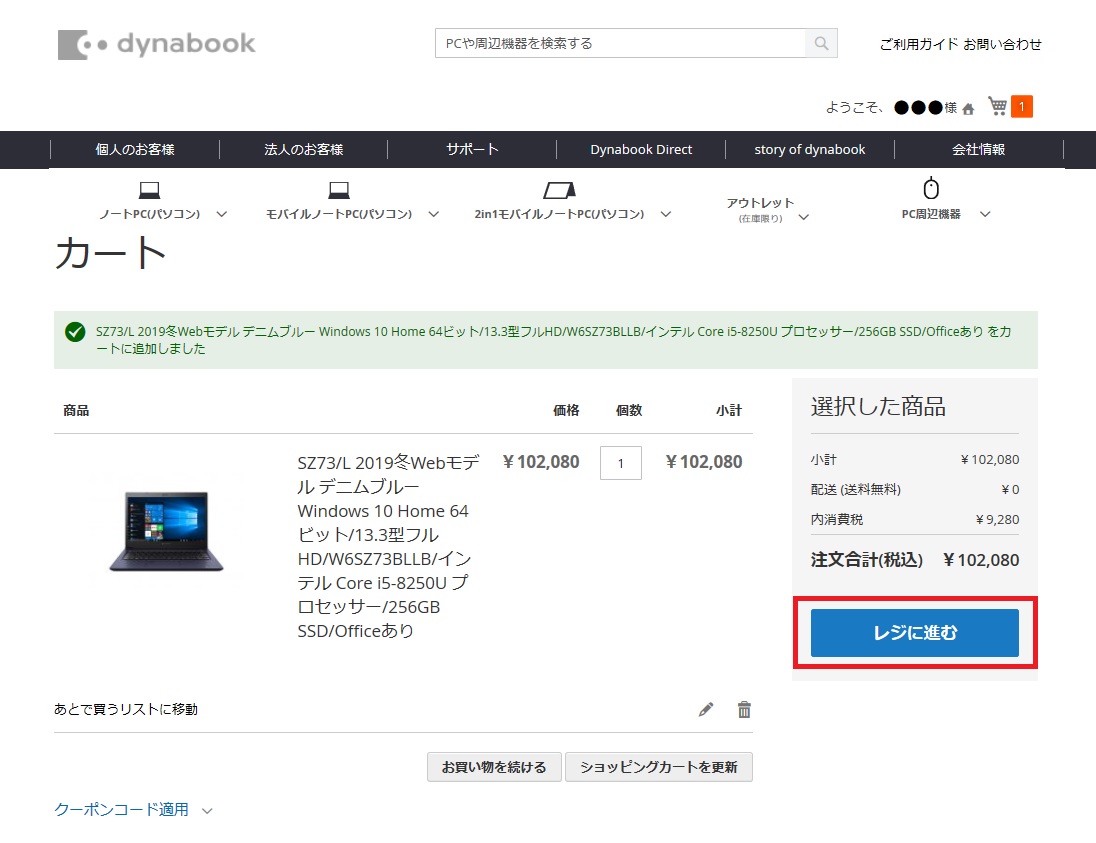
『レジに進む』をクリックすると次に「配送」の情報入力画面が表示されるので入力します。
入力後は『次』をクリックして「お支払い方法とご注文の確認」の画面が表示されるので、後は画面の指示に従い手続きを進めてください。
今回も、おすすめパソコン紹介のコメントをいただきましたので、
そのコメントについて少し話を広げておすすめのパソコンに記事にしました。
ちひみみさんからのコメント
はじめまして。
40代女性、個人事業主で講師業をしてます。
ノートパソコンの買い替えを考えてます。
今、レノボを使ってますが、60GBしかストレージがなく、更新するたびに空き容量を増やすのにエネルギーを使ってます。(今日はワンドライブに移しまくってやっとでした)
パワポを主に使ってます。おすすめのパソコンがありましたら教えてください。
予算は12万円以内です
ちひみみさん、コメントありがとうございます。
今回は1つだけでなく、パターンを変えて3つのスタイルをご紹介したいと思います。
パソコンを選ぶポイントは?
まず、パソコンを選ぶポイントですが
- ノートパソコンの買い替え
- 60GBのストレージでは容量が少ないので、ストレージは容量が大きいほうがいい
- Microsoft パワーポイント(プレゼンテーションソフト)を主に使用している
- 予算は12万円以内
とのことでした。
以上のことを踏まえてパソコンを選んでいきましょう。
ノートパソコンのおすすめサイズは?

まず、「ノートパソコンの買い換え」であることから次もノートパソコンで選んでいきます。
職業が「講師業」をしていて、主に使用するアプリ(ソフト)が「パワーポイント(PowerPoint)」とのことなので
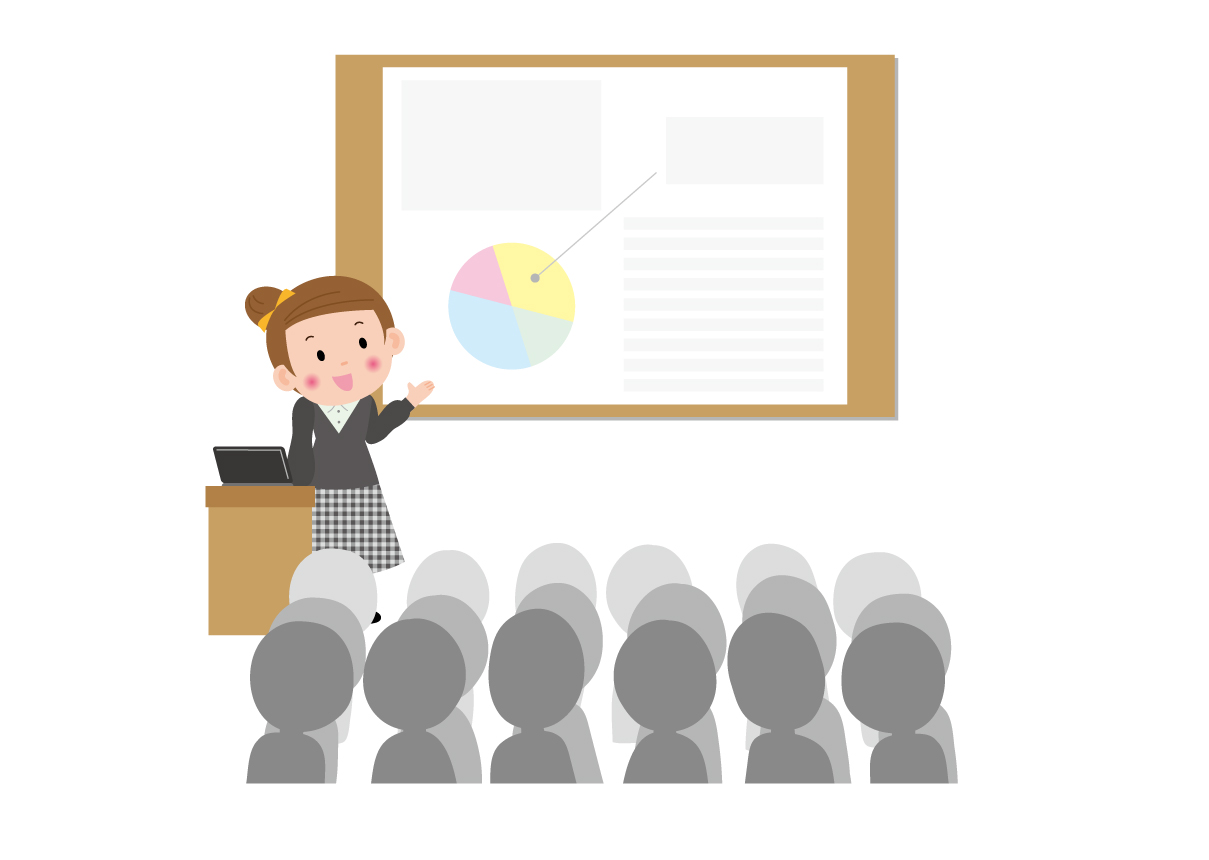
講師=講習会場へ出向き→パワーポイントを使ってプレゼンテーションを行う
ということが想定されます。
となると、パソコンを外に持ち運ぶことを考えてノートパソコンのサイズを選んでいきます。
パソコンを持ち運びする方は、「モバイルノートパソコン」と呼ばれるディスプレイサイズが12.5型~13型のものがおすすめ。
小さければ、小さいほどパソコンは持ち運びしやすくなりますが、その分キーボードも小さくなるので文字の入力がしずらくなる傾向があります。
12.5型は大きすぎず、小さすぎずといったサイズ。
12.5型以下のディスプレイを搭載したノートパソコンのサイズ(メーカーにより若干サイズは異なります)
| 10.5型 |
24.9cm×18.4cm |
| 11.6型ワイド |
28.1cm×19.4cm |
| 12.5型ワイド |
29.9cm×21.9cm |
| 13.3型ワイド |
30.9cm×21.2cm |
A4用紙のサイズは【29.7cm×21cm】です。
12.5型ワイドはA4用紙とほぼ同じサイズなので、A4用紙を持ち運ぶカバンに一緒に入れられるノートパソコンになります。
持ち運ぶノートパソコンは重さも重要!
持ち運ぶなら、やはり重さは重要。
重いと持ち運びたくなります。
ノートパソコンの重さは1kg以下がいいでしょう。
ですが、できるだけ軽いのが理想!
パワーポイント(PowerPoint)を使用でき、サクサク動くパソコンのスペックは?
パワーポイントがサクサク動くスペックは以下の通りです。
| CPU |
インテル® Core™ i3 |
| メモリ |
4GB以上できれば8GB |
| 内蔵ストレージ |
256GB以上 |
パワーポイントのアプリを動かすためにはそれほど、高いスペックは必要ないですが
パワーポイントを作成するときに画像を入れることもあると思います。
どれくらいの画像を使うか分からないので、CPUはCore i3かCore i5くらいのスペックがあれば安心です。
もちろんCore i3以下のCPUでも問題なく動きます。
メモリは4GB以上であれば問題ありません。
内蔵ストレージに関しては大きいものが一番ですが、SSDの場合は金額が上がるのでSSDなら256GB。
HDDであれば500GBでも十分ですが、最近はSSDタイプが増えていて、持ち運ぶなら耐久性がHDDより高いSSDがおすすめです。
あと、講習会などでプロジェクターと接続する場合は「HDMI」の接続口が必要です。
ほとんどのノートパソコンは搭載されていますので、念のため確認する形で大丈夫です。
以上のことを考慮して選んだパソコンはこちら!
予算内で購入できるDynabookのノートパソコン
Dynabook 2019冬Webモデル W6SZ73BLLB-デニムブルー
 |
OS:Windows10 Home 64ビット
CPU:インテル Core i5-8250U
ディスプレイ:13.3型 FHD 高輝度・高色純度・広視野角 (ノングレア)
メモリ:8GB
SSDドライブ:約256GB
光学ドライブ:なし
アプリ:Microsoft Office Home & Business 2019
プロジェクタとの接続:HDMI・Wi-Fi接続
セキュリティ:指紋センサー
大きさ:31.6cm×22.7cm×1.99cm
重さ:約1.119kg
|
| 会員価格 |
¥102,080(税込、送料無料) 購入はこちら |
仕様、予算ともクリアしていて価格が一番安いのはDynabookのノートパソコンです。
パワーポイントも最初から入っているMicrosoft office付き、指紋認証センサーもついているのでパソコンのログインは指をかざし、パスワードを入力することなくログインできてとても便利!
13.3型ワイドなのでA4用紙より一回り大きいサイズのノートパソコンですが、重さは1kgちょっと。
予算内で購入できるレノボのノートパソコン
 レノボTHINKPAD X280 - ブラック - マイクロソフトオフィス付き
レノボTHINKPAD X280 - ブラック - マイクロソフトオフィス付き
 |
OS:Windows10 Home 64ビット
CPU:インテル Core i3-8130U
ディスプレイ:12.5"HD 光沢なし LEDバックライト 1366x768
メモリ:8GB PC4-19200
SSDドライブ:256GB
光学ドライブ:なし
アプリ:Microsoft Office Home & Business 2019
プロジェクタとの接続:HDMI・Wi-Fi接続
セキュリティ:指紋センサー
大きさ:30.77cm×20.98cm×1.78cm
重さ:約1.26kg
|
| Eクーポン適用価格 |
¥105,600(税込、送料無料)購入はこちら |
仕様、予算ともクリアしているレノボのノートパソコン。
Dynabookのノートパソコンと同じくパワーポイントも最初から入っているMicrosoft office付き、指紋認証センサー付き。
本体の大きさは一番小さいですが、Dynabookより少し重いのが難点。
一番のおすすめ!世界最軽量の富士通のノートパソコン
2019年7月世界最軽量 カスタムメイドモデル LIFEBOOK WU2/D2 
 |
OS:Windows10 Home 64ビット
CPU:インテル Core i5-8265U
ディスプレイ:13.3型ワイド フルHD(1920×1080) タッチ非対応 ノングレア液晶
メモリ:8GB
SSDドライブ:約256GB
光学ドライブ:なし
アプリ:Microsoft Office Home & Business 2019
プロジェクタとの接続:HDMI・Wi-Fi接続
セキュリティ:顔認証センサー、マカフィー® リブセーフ™ 3年版
大きさ:30.9cm×21.2cm×1.55cm
重さ:約698g
|
| クーポン適用価格 |
¥178,867(税込、送料無料)購入はこちら |
予算は超えてしまいますが、やはり持ち歩くなら軽いほうが断然いい!
13型でありながら重さは約698g!13型はA4より一回り大きいサイズです。
この富士通のノートパソコンは世界最軽量なので、小柄な女性が持っても片手で楽々持ち上げられます。
実際持ってみるとすごく軽くて感動したノートパソコンです。
長時間ノートパソコンを持って移動するならこのノートパソコンがおすすめ。
レノボのパソコンより、スペックも高く、セキュリティソフト「マカフィー® リブセーフ™ 3年版」が無料で使えるので安心。
 家でテレワークをするために新しいパソコンが欲しい!
家でテレワークをするために新しいパソコンが欲しい!
大学に進学したのでパソコンを購入したい。
でもパソコンを購入するならある程度高いスペックでイライラせずに作業を行いたいですよね。
そんな方におすすめのパソコンをご紹介します。
テレワークで使いたいスペック、サクサク動くパソコンスペックは?

初心者向けスペックは、複数のアプリを立ち上げて作業することは想定していません。
また、今まで使っていたパソコンを買い替えたいけど、今より動作を早くしたい!
スペックが低くてイライラせずに快適に、自宅で仕事をするとなるとどれくらいのスペックのパソコンを購入すればいいのでしょう。
テレワークおすすめスペックをご紹介します。
確認したいスペックは以下の3つ。
| CPU |
Intel Core i5 以上 |
| メモリ |
8GB 以上 |
| 内臓ストレージ |
SSD128GB以上
|
今使っているパソコンのCPUが Intel Core i5でも、CPUは発売された時期(世代)によって動作速度が変わります。
3年前の Intel Core i5と現在発売されている Intel Core i5とでは速度はもちろん、新しいものが早いのです。
また最近はストレージがSSDへ移行しています。
SSDはHDDよりも、動作が早いのでおすすめ。
ただ、SSDは保存容量が少ないので注意してください。
スペック以外にも、パソコンで仕事をする!となると必要になるのがofficeアプリです。
officeは最初からついているものを購入するのが断然お得なので、カスタマイズ画面ではofficeアプリは必ず選択しましょう。
officeは2種類あるので、こちらも確認してください。
|
・Word(文書作成ソフト)
・Excel(表計算ソフト)
・Outlook(メールソフト)
|
|
・Word(文書作成ソフト)
・Excel(表計算ソフト)
・Outlook(メールソフト)
・Power Point(プレゼンテーションソフト)
|
以上のことを踏まえ、おすすめのパソコンはこちら!
初めてのテレワークやパソコンの買い替えならこれ
2019年秋冬モデル LAVIE Direct PM(X)
値段もお手頃価格で、始めてパソコンを購入する方におすすめのパソコン。
 |
OS:Windows10 Home
CPU:インテル® Core™ i5-8265U プロセッサー (1.60GHz)(基本構成でCore i5の8Gメモリを選択します)
メモリ:8GB(カスタマイズ)
SSDドライブ:約128GB
ドライブ:なし
アプリ:Microsoft Office Personal 2019(カスタマイズ)
ディスプレイ:13.3型ワイド LED IPS液晶 (フルHD 1920×1080ドット)
セキュリティ:指紋センサ
オプション:プレミアム出張サービス(シルバー)(カスタマイズ)
|
|
NEC Direct
クーポン使用価格
|
¥ 127,050(税込) 通常配送無料 購入はこちら
|
持ち運び楽々のA4サイズとほぼ同じ大きさの13.3型ワイドのノートパソコン。
これなら自宅だけでなく、外出先に持っていくにも持ち運び安い大きさです。
もちろん学生にもおすすめのパソコン。
CPUやメモリも中間スペックで、インターネットやメール、officeソフトはサクサク動きます。
テレワーク応援のキャンペーンを行っているので、Wi-Fi無線ルータが0円でつけることも可能。
指紋センサ付きなので、windowsへのログインもパスワードを入力せず指を置くだけでログインできるので楽。
しかも、今なら出張で初期設定を行ってくれる「プレミアム出張サービス」が90%オフ。
初期設定が心配な方はこの機会にパソコンを購入してください。
パソコンは購入したいけど、初期設定が心配

パソコンを購入した後の初期設定ってどうしていますか?
NECならきちんとした冊子のアニュアルがあるので、自分でも出来るようになっています。
でも、マニュアルを見ながら初期設定をするのは時間もかかるし面倒。
そんな時、NECなら電話サポートへ問い合わせることもできます。
親切丁寧に電話で初期設定を教えてくれるので、マニュアルを見なくてもわかるように案内してくれますよ。
ですが、今 NECのノートパソコンを購入するととてもお得に初期設定を行ってもらえるサービスがあります!
それが「プレミアム出張設定」!なんと出張で設定してくれます。
プレミアム出張設定が今なら90%オフでお得に!
シルバーコースが通常32,000円ですが、今なら3,200円。

まとめ
ずっと家にいて仕事をするなら、それなりのスペックで、サクサク仕事をこなせるパソコンは必須!
今なら、出張初期設定が90%オフなので初期設定も安心というのが一番のおすすめポイントです。
NECなら電話サポートも親切丁寧なので、初心者と同じようにパソコンの操作方法を教えてくれます。
パソコンの設定に自信がない方でパソコン買い換えや、パソコンが欲しい方はぜひこのパソコンをチェックしてください。
初心者におすすめするパソコンはこちら
富士通のおすすめノートパソコンをご紹介します!
富士通は国内販売台数NO.2の人気のあるメーカーです。
昔からある老舗メーカーで、実績とサポートが充実していて安心して使用できます。
3年無料保証が付いてくる機種が多いので、パソコンを長く使いたい方におすすめのメーカーです。
今回は使い方に合わせておすすめを紹介します。
その前に、富士通のおすすめポイントをご紹介。
2019年今売れている富士通のパソコンをチェックしたい方はこちら
富士通おすすめ3つのポイント!
おすすめポイント① 安心
|
セキュリティソフト3年間無料!
マカフィーリブセーフ3年が付いているので、データや個人情報の保護はもちろん、外部からのウイルスや不正アクセスもブロックしてくれるので安心です。
|
|
困ったときに相談できる!
サポートが充実しているので、困ったときに相談できます。
電話サポートは1年間無料、2年目から2090円/件(税込)になります。パソコンを購入するときに、電話サポート2年・3年と購入できるので延長サポートを購入すれば無料。電話サポート受付は9:00~19:00。
|
おすすめポイント② 高品質
|
パソコンは国内生産
パソコン本体の部品受入検査・CPU組み込み・部品組み込み・最終組み立て・出荷試験(品質管理)を日本国内で実施しています。
|
|
厳しい堅牢性試験&耐久試験を実施
日本の生活環境・住環境を考えた細かい試験項目で品質を確保しています。
|
おすすめポイント③ 使いやすさ
|
文字入力のしやすいキーボード
富士通のキーボードは、文字入力のしやすさを徹底的に追求しているのでとても使いやすいです。
|
|
ずば抜けた変換能力を持つ「ATOK」搭載
ライターや、編集のお仕事をしているプロが利用する文字入力ソフト「ATOK」を標準搭載しているので、文字変換が楽々です。
|
|
色々なソフトが標準搭載
画像・動画編集や、ハガキ作成ソフトなどソフトが充実しているので、やりたいことが別でソフトを購入せずすぐにできます。
|
他のメーカーにはあまりない、3年標準保証や、ATOK、マカフィーリブセーフ3年標準搭載とパソコンが選ばれるポイントがきっしり詰まってますよ。
おすすめしたい初心者向けの有料サポートがお手頃価格!
富士通の「My Cloudプレミアム」の有料コースでサポート内容を充実させることが出来ます。
特におすすめなのは「あんしんプラスコース」月額594円
あんしんプラスコースに申し込むと、通常1件当たり3,140円の『PCコンシェルジュ』サービスが1年間無料。
通常電話サポートは他社製品周辺機器やソフトの操作は案内しません。でも、このPCコンシェルジュは他社製品の使い方についても問い合わせできるので、このサポート窓口でパソコンの困ったがすべて解決します。
例えば、ExcelやWordの操作方法も案内してくれますよ。
他にも色々特典があるので有料サポートもチェック!
My Cloud プレミアムについて
家で使う方におすすめなお手頃ノートパソコンはこちら
一般的な使い方(文書作成、表計算、インターネット、メールチェックなど)におすすめのお手頃価格ノートパソコン。
すべてが上質!快適性能ノート
FMV LIFEBOOK WA3/D3
おすすめポイント!2019年10月モデルがお手頃価格!
   |
FMV LIFEBOOK WA3/D3
OS:Windows 10 Home 64bit
CPU: Intel Core i3-8145U (2コア/4スレッド/2.10~3.09GHz)
メモリ:4GB
HDDドライブ:約500GB
ドライブ:DVDスーパーマルチドライブ
アプリ:Office Personal 2019 (個人向け)(カスタマイズ)
ディスプレイ:15.6型 ワイド フルHD(1920×1080)
色:ブライトブラック、プレミアムホワイト、メタリックブルー
バッテリ稼働時間:約7.5時間
重さ:約2.1kg
保証:3年無料保証(ユーザー登録必須)
セキュリティ:マカフィー リブセーフ 3年版
|
| クーポン適用価格 |
\ 116,272~ 通常配送無料 購入はこちら |
富士通のノートパソコンは「打つ」心地よさにこだわったキーボードで、私はキーボードは富士通が一番好きです。
キーを押すとしっかりと沈み込み、キーに傾斜が付いていてキー列を間違えず押せる設計になっています。
お手頃価格のパソコンですが、文書作成、表計算、インターネットやメールチェックなどがストレス無く行えるスペックと、ディスプレイや音にこだわった作りのパソコンです。
ディスプレイは色鮮やかなのに、目に優しくどの角度からでも見やすい広視野角のフルHD 液晶を採用。
ディスプレイサイズ15.6型ワイドは、画面が大きいのでインターネットや文書作成などが見やすく、動画を見るときも迫力がありますよ。
また、スピーカーはハイレゾ対応なので、録音された時の空気感・臨場感まで味わえる高音質なサウンドが楽しめます。
写真や動画を高画質・高音質で楽しめるパソコンです。
こちらのパソコンは使いやすさ・見やすさを重視しているので画面が大きく重さもあり、頻繁に持ち運ぶには不向きです。
家で使って、たまに外出先で使いたい!という方におすすめ。
富士通はサポート窓口の対応が良いと評判で、安心して使用できるメーカー。
標準保証が3年付いているほか、セキュリティソフト「マカフィー リブセーフ 3年版」が付いているので、設定してすぐに使えるオールインワンのノートパソコンです。
学生の方向け!持ち運びにストレスを感じない軽量ノートパソコン
    |
LIFEBOOK WU2/D2
2019年7月軽量モデル
OS:Windows 10 Home 64bit
CPU:
メモリ:8GB(カスタマイズ)
SSDドライブ:約128GB SSD
ドライブ:無し(外付けスーパーマルチドライブ選択可)
アプリ: (カスタマイズ)
ディスプレイ:13.3型ワイド フルHD(1920×1080)
色: 、アーバンホワイト、ガーネットレッド
バッテリー稼働時間:約11.5時間
重さ:<25Whバッテリ選択時>約747g
<50Whバッテリ選択時>約855g
保証:3年無料保証(ユーザー登録必須)
セキュリティ:マカフィー リブセーフ 3年版
|
| クーポン適用価格 |
¥ 136,554~通常配送無料 購入はこちら  |
学生や、外出先でパソコンを使う方向けオールインワンノート。
スペックのカスタマイズで文書作成や表計算のOfficeアプリを搭載、インターネット・メールも快適に行えるような構成にしています。
外出先に持っていきたいおすすめポイントは4つ!
ポイント1『軽さ』
外出先に持っていくなら一番重要なのはパソコンの「重さ」!
パソコンの重さ約747g(標準バッテリ装着時)の軽量モデル。
長時間バッテリ(50whバッテリ)を選択しても、パソコンの重さは1kg以下で軽い。
ちなみに、他国内メーカー(NEC、東芝、マウスなど)の13型パソコンの軽量モデルが約769g~約1,040gであるので、重量で選ぶなら富士通のノートパソコンが一番です。
ディスクを読み込むドライブが搭載されていないですが、それは持ち運ぶためパソコンを軽くしたいから。
カスタマイズで『外付けスーパーマルチドライブ』を選択できるので、使用したいときだけ取り付けることが可能です。
ポイント2『薄さ・大きさ』
約15.5mmの薄さ。
ディスプレイサイズの13.3型と、あまり大きくないので持ち運びしやすいサイズ。
パソコンサイズ:縦309×横212mm(ほぼA4と同じサイズ)
ポイント3『強さ』
満員電車などの圧迫を想定した約200kg圧迫に耐えられ、机の上から落ちた場合を想定した約76cmの落下試験をクリアている頑丈なパソコン!
ポイント4『バッテリでの長時間使用』
標準バッテリーは約11.5時間ですが、不安なら+5,400円で約24時間使用できる「内蔵バッテリパック 4セル 50Wh」バッテリを選択可能。
外出先の電源が無いところで長時間使用する方は、「内蔵バッテリパック 4セル 50Wh」バッテリをおすすめします。
持ち運びに便利な「軽さ」「薄さ・大きさ」そして「強さ」と、長時間使用できるバッテリがそろっているパソコンなのです。
富士通は標準で3年保証が付いていますが、標準保証では落下や水こぼしなどの故障は対象外!
頻繁に外出先に持っていくなら『3年ワイド保証(標準保証を合計3年間に延長、落下や水こぼしなどによる故障も無償修理)』を付けることをおすすめします。
この機種なら学校内や、カフェでレポートを作成や、またインターネット・メールチェックも行えますよ。
また、富士通は世界最軽量モデルも販売しています。
世界最軽量モデルだと、軽量モデルよりも金額が高くなります。そして高スペックが選択可能です。
世界最軽量が欲しい方はこちら


家でも外でもサクサク動く高スペックノートパソコンを購入したいならこれ!
     |
LIFEBOOK WS1/D2
2019年7月WEB専用モデル(特価品)
OS:Windows 10 Home 64bit
CPU:
メモリ:12GB
SSDドライブ:約512GB SSD
ドライブ:DVDスーパーマルチドライブ
アプリ:Office Home and Business 2019
ディスプレイ:13.3型ワイド フルHD(1920×1080) タッチ非対応 ノングレア液晶
色: スパークリングブラック、アーバンホワイト
バッテリー稼働時間:約23.4時間
重さ:約1.25kg
保証:3年無料保証(ユーザー登録必須)
セキュリティ:マカフィー リブセーフ 3年版
|
| クーポン適用価格 |
¥ 184,800 通常配送無料 購入はこちら  |
高速!堅牢!長時間!モバイルノートPC。
カスタマイズで高スペックへ!
CPUがCore i7、メモリも12GBと高スペック仕様のパソコン。
高スペックだと、動画の鑑賞・編集、写真の加工などもサクサク行え、複数のアプリを立ち上げての作業もストレスがありません。
SSDは約512GBと容量も大きいのでデータ保存も困りません。
ディスプレイは大きいほうが使いやすいですが、15インチ以上のパソコンは本体サイズが大きく重く外出への持ち運びに向きません。
また、11インチ以下のパソコンは画面が小さく見えずらくなります。13.3型は外出に持ち歩くのにストレスにならないサイズ(ほぼA4と同じサイズ)で、画面が見えやすいわけではないですが、見えずらくもない中間的なサイズなんです。
さらに重量はスーパーマルチドライブ搭載で1.25kgと軽い!
外出先に持っていってもいいように頑丈で、壊れにくい設計。
約76cmから落とした落下試験、パソコン前面に200kgの圧力をかけた前面加圧試験、パソコンの1点に35kgの加圧をかける1点加圧試験をパスしているので安心して持ち運べます。
このパソコンなら家の中だけではなく、外出先にも気軽に持っていって好きな場所で使えます。
女性におすすめ!おしゃれなパソコンで気分を上げよう
     |
LIFEBOOK WU2/D2
2019年7月軽量モデル
OS:Windows 10 Home 64bit
CPU:Intel Core i5-8265U (4コア/8スレッド/1.60~3.90GHz)[標準]
メモリ:8GB[標準]
SSDドライブ:約256
ドライブ:スーパーマルチドライブ [USB2.0/外付け](カスタマイズ)
アプリ:Office Home and Business 2019(カスタマイズ)
ディスプレイ:13.3型ワイド フルHD(1920×1080) タッチ非対応 ノングレア液晶 [標準]
色: ピクトブラック、アーバンホワイト、ガーネットレッド(カスタマイズでガーネットレッドを選択)
バッテリー稼働時間:約11.5時間
重さ:約747g
保証:3年無料保証(ユーザー登録必須)
セキュリティ:マカフィー リブセーフ 3年版
|
| クーポン適用価格 |
¥ 180,468~通常配送無料 購入はこちら  |
女性におすすめのパソコンはLIFEBOOK WU2/D2の「ガーネットレッド」色のパソコン。
(標準のパソコンの色は『ピクトブラック』になっているのでカスタマイズで『ガーネットレッド』を選択する必要があります)
ガーネットレッドは表面が鮮やかな赤色で、光沢がありとても綺麗な色です。
赤色のパソコンを使用している方は少ないので、他人と違う色を持ちたい!という方におすすめです。
パソコンサイズは液晶が13.3型ワイド(ほぼA4と同じサイズ)で大きすぎず、重さも約747gと軽いので女性でも楽に持ち運びできます。
富士通では他のノートパソコンでも「赤色」の機種はありますが、サイズが小さく・重量が軽いこの機種が女性向きです。
性能は文書作成や表計算のOfficeアプリ搭載で、インターネット・メールチェック、動画再生・写真整理におすすめのスペック。
私は個人的に「ガーネットレッド」がおすすめですが、赤色は目立って抵抗ある方には「アーバンホワイト」や「ピクトブラック」を選択して、オリジナルデザインを追加するのもおすすめです。
「ガーネットレッド」以外を選択するとパソコン本体にオリジナルデザインを追加することができ、自分専用デザインのパソコンになります。
(ガーネットレッドの場合はオリジナルデザインの追加はできません)
【オリジナルデザイン例】
アーバンホワイト
-1.jpg)
ピクトブラック
黒.jpg)
通常、オリジナルデザインが8,000円~10,000円のところ、今だけ500円となっています。
また、自分の好きなオリジナルの画像の追加や、文字入れも半額となっていますよ。
パソコンの見た目に個性を出したい方は、デザインを追加してはいかがでしょうか。
メーカー直販の購入おすすめポイント!
こちらで紹介されたパソコンは全て富士通のメーカー直販サイトで購入できます。
また、メーカー直販サイトではパソコン購入画面にクーポンが表示されているのでお得に購入できます!
さらに、アカウント登録すると表示されているクーポンよりさらにお得なクーポンが貰えます!まずはアカウント登録を行いましょう。
富士通WEB MARTでのおすすめする5つのポイント!
| ポイント1 |
最新パソコンを予算や目的にあわせて【カスタマイズして】購入できる! |
| ポイント2 |
標準で長期保証の3年や4年保証が付いている機種を購入できる!
|
| ポイント3 |
セキュリティソフト3年版が標準でついている機種を購入できる! |
| ポイント4 |
アウトレットやわけあり品など直販限定の特価品もご用意!
|
| ポイント5 |
送料無料!
|
しかも、長期保証がプラスの料金なしで
購入できるのでお得
アカウント登録ですぐに使えるクーポンを手に入れられる!
パソコンを購入する前に、アカウント登録すると・・・
限定で割引クーポンの割引率がアップ!すぐに使えるクーポンなのでパソコンの購入する方は登録をおすすめします。
例えば、LIFEBOOK WA3/B3が通常22%OFFのところアカウント登録すると『28%OFFクーポン』が貰えます!
アカウント登録はこちら
管理人おすすめ!初心者向けノートパソコンベスト3




展示会のVAIO
右はじにあるピンクがS11で11インチ。真ん中(S11)の隣が新型の12.5インチ(黒キーボード)、左はじが14インチ(グレーのキーボード)。
実物を見ないと大きさは認識できないが、比較として新型のモデルは画面淵ぎりぎりまでディスプレイがあり
キーボーもぎりぎりまで寄せているので、12.5インチと11インチのパソコンサイズは同じ。



パソコンを購入するメーカーって何を見て決めますか?
値段?
デザイン?
サポート?
パソコンはメーカーごとに特色があります。
メーカーの特色を知れば、あなたに合ったパソコンメーカーが見つかりますよ。
今回は、特に初心者におすすめしたいメーカーをご紹介します。
パソコン初心者におすすめはサポート・アプリが充実しているメーカー

初心者がチェックするべきメーカーの特徴は「アプリ」と「サポート」です。
まずは「アプリ」ですが、そもそもパソコンに最初から入っているソフトはOS(windows)のみです。
パソコンではインターネットなどは設定を行えばどのパソコンでもインターネットができるようになりますが、それ以外にやりたいことは基本的に「アプリ」が無いと何もでき無いのです。
例えば
ハガキを作成したい→ハガキ作成アプリ(筆王  、筆まめ
、筆まめ  )
)
デジカメで撮った写真を加工したい→画像編集ソフト(PaintShop、PhotoDirector)
動画を編集・加工したい→動画編集ソフト(ActionDirector、PowerDirector)
文書作成・表計算を作成したい→officeアプリ(Word、Excel)
などです。
だから、パソコンを購入したのはいいけど・・・インターネットしかできない!とならないためにも最初から色々な「アプリ」が入っているパソコンを購入するのがおすすめです。
初心者だと、どんなアプリが使いやすいなどが全く分からない。
でもパソコンに最初から入っているアプリは、良く使用されている「定番アプリ」がほとんどです。
つまり最初から入っているアプリを使えば間違いなしです。
また、別でアプリを購入しなくてもいい!というメリットもあります。
次に「サポート」ですが、どんなサポートとかと言うと
〇操作を案内するサポートアプリ
〇電話サポート
この2つです。
操作を案内するサポートアプリ
操作を案内アプリとはいわゆる「ナビアプリ」のこと。
ナビアプリを使えば「アプリの名前だけでは、どのアプリを使えばいいのかわからない!」という場合でも大丈夫。
画面上の候補からやりたいことを選んでいくだけで、目的のアプリを探して起動することができるので初心者に安心です。
電話サポート
パソコン初心者だと、どうしてもパソコンの初回起動時の「初期設定」やインターネット接続設定。
その他の設定方法やトラブルがあった場合慌ててしまいます。
また、マニュアル通り設定していても、わからないところが出てくることあったり・・・
そんな時に頼りになるのが『電話サポート』です。
電話サポートなら、分からないことを教えてくれます。
時にはなかなか自分では解決できないことも調べてくれ、実際に同じ機種のパソコンを使って検証してくれます。
だからこそ、すごく頼りになります。
パソコンに熟知している私でも、たまに設定が上手くいかないときや、トラブルで修理に出さないといけないのか?設定や操作で回避できるのか?など迷う時は電話サポートに問い合わせします。
直接電話して聞くのが解決の近道です。
いかがですか?「アプリ」と「サポート」は
初心者には是非覚えておいてほしいです。
では、この「アプリ」と「サポート」が充実しているメーカーは一体どのメーカーなのでしょうか?
まずは主なパソコンメーカーをご紹介します。
どんなパソコンメーカーがあるの?
主なパソコンメーカーはこちら
| NEC |
富士通 |
dynabook(旧東芝)
|
| VAIO(旧ソニー) |
DELL |
レノボ |
| HP |
ASUS(エイスース) |
Acer(エイサー) |
| パソコン工房 |
マウス |
ドスパラ |
ここに書いてあるパソコンメーカー以外にも沢山のパソコンメーカーが存在します。
それぞれメーカーには特色があり、金額が安い、金額が高い、サポートが厚い、カスタマイズの幅が広いなどがあります。
日本のパソコンメーカーについて知りたい方はこちら
パソコンメーカーの特徴
「アプリ」「サポート」が充実しているメーカー
| 日本に昔からある老舗メーカー |
| NEC、富士通、dynabook(旧東芝) |
|
パソコンにアプリが色々と入っていて、ナビアプリも付いているので「何をやりたか」でどのアプリを使えばいいのか教えくれるので便利。
サポートが良い分、パソコン価格が少し高めになっています。
でもサポートが充実しているので初心者におすすめです。
|
低価格でコスパの良いメーカー
| 海外メーカー |
| Dell、レノボ、HP、ASUS(エイスース)、Acer(エイサー) |
|
海外メーカーはシンプルな作りで、余計なアプリも一切入っていません。だからこそ低価格で手軽に購入できます。
仕様の高いパソコンが欲しいけど、低価格で購入したい方におすすめ。
|
低価格でサポートが充実しているメーカー
| 日本の比較的新しいメーカー・販売店 |
| パソコン工房、マウス、ドスパラ |
|
新しいメーカーは低価格で購入しやすいです。
「ナビアプリ」は付いていませんが、電話サポートが24時間対応してくれるのでこちらも初心者におすすめです。
ただ、アプリは入っていないので必要なアプリは自分で購入してインストールする必要があります。
自分でアプリを購入してインストールする方向きです。
|
特色の強いメーカー
| ノートパソコンの耐久性が良いメーカー |
| Panasonic |
| デザインに優れたメーカー |
| VAIO(旧ソニー) |
|
PanasoniやVAIOは、ノートパソコンしか販売していないので出張でパソコンを使用する方が良く所持しています。
耐久性が強く、デザインがオシャレなので持ち歩くのに適しています。ただ、「ナビアプリ」や「アプリ」は添付しておらず、パソコンの金額が高いので初心者には向きません。
|
この色々な特色ある中で、初心者におすすめなのは「アプリ」「サポート」が充実している「NEC」「富士通」「dynabook(旧東芝)」のパソコンです。
おすすめメーカーをランキングにしました。
初心者おすすめメーカーベスト3
|
TVCMなども行っている有名パソコンメーカー!パソコンの国内販売台数NO.1『NEC』
 
★★★★★★★評価①アプリ★★★★★★★
【AV関連】
●CyberLink PowerDVD BD(DVDビデオやブルーレイディスクを観る)
●CyberLink PowerDVD(DVDビデオを観る)
●CyberLink MediaShow BD(写真や動画を編集、ブルーレイディスク/DVDに保存する)
●CyberLink PhotoDirector(写真を編集・加工する)
●Windows Media Player(音楽の再生や曲の管理をする)
●CyberLink Power2Go 8(BDXL/BD/DVD/CDに音楽やデータを保存する)
【趣味・実用】
●インフォボード(様々な情報が集まる情報ポータル)
●筆ぐるめ 25 for NEC(ハガキ作成)
★★★★★★★評価②サポート★★★★★★★
困ったときでも安心の電話サポートや、24時間チャットサポートも付いて
いるので、すぐに対応してもらえ、初心者でも安心して使うことができます。
電話サポート予約サービスも行っていて、インターネットであらかじめ予約した希望日時に電話してもらうこともできます。
他のメーカーでは電話サポートは購入から〇年と、期間が設けられていることが多いですが
NECは期間は決められていません。安心して長く使い続けられます。
NECの電話サポートは手厚いことで有名です。私も実際問い合わせて丁寧に対応してもらったことがあるので、サポートはイチオシだと自信をもっておすすめできます。
★★★★評価③初心者サポートアプリ★★★★
パソコン内にも操作サポート機能「LAVIEアプリナビ」が付いているので、
迷うことなく目的のアプリを起動することが可能です。
初心者でも安心して使うことのできるサポート体制・サポートアプリは文句なしです!
国内販売台数がNO.1なのも納得です。やはり初心者にはこの機種がイチオシです。
|
NEC Direct
|
日本大手の電機メーカー東芝から社名を変更した『dynabook』のノートパソコンです。

★★★★★★★評価①アプリ★★★★★★★
【音楽を楽しむ】
●Dynabookサンドエンジン by Audyssey(臨場感を楽しむ)
【写真・動画】
●思い出フォトビューア(写真を分類・楽しく閲覧)
●TOSHIBA Medila Player by sMedio TrueLink+(360度動画を見る)
●Cyber Link Power Director 15 for TOSHIBA(編集を楽しむ)
●筆ぐるめ(ハガキ作成)
【スマートフォンとつなげて使う】
●データムーバー(写真や動画をスマホと共有)
●sMedio TrueLink+ Phone(ワイヤレスでスマホを管理)
●東芝スマートフォンリンク(スマホのメールをらくらく入力/スマホのスピーカーとしても使える)
●東芝スクリーンミラーリング(大画面で見るセカンドディスプレイとして使う)
★★★★★★★評価②サポート★★★★★★★
こちらは電話サポートが5年間無料。5年経過後は有料となります。
インターネットから電話サポート予約も行っているので、予約サービスを利用すると18:00~24:00の好きな時間で対応してくれます。
メールサポートは24時間対応していますが、チャットサポートなどはなく、すぐに知りたいことがわからない。
★★★★評価③初心者サポートアプリ★★★★
初心者向けにPCの使い方で迷ったり、困ったら、「Dynabookおたすけナビ」があり、
自分のやりたいことをサポートしてくれます。
パソコンの平均寿命は5年と言われています。ですから、電話サポートの無料期間が5年で困ることはないでしょう。
アプリも多く、スマホとの連携もできるのでおすすめのパソコンです。
|
Dynabook Direct
|
昔からある有名なパソコンメーカー。パソコンの国内販売台数NO.2『富士通』


★★★★★★★評価①アプリ★★★★★★★
【写真・動画】
●Corel® PaintShop® Pro X9 for FUJITSU(写真を高度に編集・加工する)
●Corel® Digital Studio for FUJITSU(写真や動画を編集・加工する)
●CyberLink PowerDirector 15 for FUJITSU(動画を思い通りに編集する)
【AV機能】
●Windows Media® Player 12(映像と音楽を楽しむ)
●Power Media Player(360°動画を再生して楽しむ)
●Waves MaxxAudio(臨場感ある迫力のサウンドを体感する)
●Curio Sound for FUJITSU(ハイレゾ音源の再生やCD音源等をハイレゾ化できる)
●Roxio Creatir LJ(Blu-ray DiscやDVD、CDにデータを保存する)
●Corel® WinDVD®(Blu-ray DiscやDVDを再生して楽しむ)
●Corel® Direct DiscRecorder(Blu-ray DiscやDVDを作成したり再編集する)
【趣味・実用】
●はがきを作成する(実用的な英語を学べる)
●筆ぐるめ 25(はがきを作成する)
★★★★★★★評価②サポート★★★★★★★
電話サポートが1年間と短く、2年目以降は2,060円の料金が発生します。
インターネットから電話サポート予約を受け付けています。予約するとサポートを9時~21時の好きな時間帯で指定することができます。
24時間サポートはメールのみです。
★★★★評価③初心者サポートアプリ★★★★
使いたい搭載ソフトがかんたんに見つけられる「@メニュー」が付いているので、自分のやりたいことをサポートしてくれます。
サポートの部分が初心者には向きませんが、富士通はパソコン国内販売では2番目に売れているので、人気のあるメーカーです。
ですから、実績があり安心して使えることは間違いなしです。
|
富士通WEB MART
富士通のおすすめノートパソコン・デスクトップパソコンをご紹介!
老舗メーカーの富士通のパソコンは初心者におすすめのパソコンです。
私が「LSJ EXPERIENCE -PC・デジタルフェア2019」へ行き
実際にパソコンを見て・触って・聞いた富士通のパソコンをご紹介します。
初心者におすすめ富士通のパソコン

なぜ、富士通は初心者におすすめなのか?というと
パソコンは国内生産、耐久性の良いパソコン、それだけではなく
パソコン操作のサポートソフトソフトや、その他にも豊富なソフトウェアが添付。
セキュリティソフトが3年間無料!
だから、追加でソフトを購入することがありません。
電話サポートは通常1年間無料で、2年目から有料になりますが
使いやすく、耐久性の良い富士通のパソコンなので2年目以降に
パソコンのことで問い合わせることはほとんどないでしょう。
サポートが心配な方は電話サポート2年・3年の延長サポートをパソコン購入時に
選ぶことも可能です。
サポートは電話サポートだけではありません、
パソコン操作が心配な方は「PCコンシェルジュ」サービスがおすすめ。
有料ですが、専任のアドバイザーが他社製の周辺機器やソフトのことまで幅広く
相談を受けてくれます。
私が富士通のパソコンでお気に入りなのは「キーボード」です。
富士通のパソコンのキーボードはとても文字入力しやすいんです。
キーを押した感触がなめらかで、いい感触で沈みこみます。
富士通で一番売れているパソコンはこれ!世界最軽量のノートパソコン
今、富士通で一番売れているのは世界最軽量ノートパソコンLIFEBOOK WU2/D2
外出先にパソコンを持っていくならだんぜん軽い方がいい!
学生や、仕事でパソコンを外出先に持ち運びする方におすすめです。
パソコンってなぜか凄く重く感じるんですよね。
でも、富士通の世界最軽量のノートパソコンは689g。
大きさはA4用紙とほぼ同じサイズなので、いつものカバンに入れて持ち運べます!
女性の私も片手で簡単に持てる軽さ、すごいです!
 |
|
LIFEBOOK WU2/D2  ¥186,864(税込・送料込) ¥186,864(税込・送料込)
|
| OS |
Windows 10 Home 64ビット版 |
| CPU |
Intel Core i5-8265U |
| メモリ |
8GB |
| SSD |
約256GB SSD |
| 光学ドライブ |
なし |
| ディスプレイ |
13.3型ワイド フルHD(1920×1080) タッチ非対応 ノングレア液晶 |
| アプリ |
Office Home and Business 2019 (個人向け) |
| サイズ |
横30.9×奥行21.2×高さ1.55cm |
| 重量 |
約698g |
軽くて光学ドライブ搭載モデルはこちら 
初心者には自宅で使用したい大画面ノートパソコン
世界最軽量のノートパソコンの次に売れているのは、ディスプレイが大きいノートパソコンです!
ディスプレイが大きいノートパソコンの中でもおすすめは
今年新発売のLIFEBOOK WN1/D2  です。
です。
このノートパソコン、ディスプレイサイズが17.3型と従来の富士通ノートパソコンの
中でも一番大きいサイズ。
ノートパソコンなら、机のスペースも取らず、家のどこにいても使用できるので使い勝手がいい。
しかもディスプレイが大きいものを選ぶと画面が見やすくなります。
動画を見るのにおすすめです。
ただ、パソコンが重いので持ち出しはおすすめしません。
 |
LIFEBOOK WN1/D2  ¥136,259(税込、送料込) ¥136,259(税込、送料込) |
| OS |
Windows 10 Home 64ビット版 |
| CPU |
Intel |
| メモリ |
4GB |
| HDD |
約500GB HDD |
| 光学ドライブ |
|
| ディスプレイ |
17.3型ワイド フルHD(1920×1080) タッチ非対応 スーパーファイン液晶 |
| アプリ |
Office Personal 2019 (個人向け) |
| サイズ |
横39.88×奥行26.5×高さ2.69cm
|
| 重量 |
約2.7g |
17型ノートパソコンは、HDMIを搭載しているので
デジタルビデオカメラやスマホを接続して
パソコンの画面で見ることが可能!
そしておすすめポイント!
全面にHDMI切り替えボタンを搭載しているのでさっと切り替えることが出来ます。

15.6型ディスプレイのパソコンと並べて展示されていました。17.3型はディスプレイが一回り大きいですね。

15型の売れ筋ノートパソコンはこちら 
デスクトップパソコンはTVモデルの一体型がおすすめ
デスクトップパソコンが欲しい方は、一体型のデスクトップパソコンがおすすめ。
富士通の一体型パソコンは音にこだわった作り、そしてディスプレイはフルHD液晶か4K液晶を選択できます。
動画や、テレビを見るのに最適なパソコンです。
もちろん、動画だけではなく、高スペックなのでインターネットやOfficeアプリもサクサク動き快適に使用できます。
2019年7月に発売されたESPRIMO WF2/D2  は地上・BS・110度CSデジタルチューナーを搭載できるので
は地上・BS・110度CSデジタルチューナーを搭載できるので
パソコンでテレビのアンテナの線を接続すればテレビ視聴が可能!
|

デスクトップだけど奥行は
短く設計されています。
|
 |
ESPRIMO WF2/D2  ¥194,944(税込、送料込) ¥194,944(税込、送料込) |
| OS |
Windows 10 Home 64ビット版 |
| CPU |
Intel Core i7-9750H |
| メモリ |
8GB |
| HDD |
約1TGB HDD |
| 光学ドライブ |
BDXL対応 Blu-ray Discドライブ(スーパーマルチドライブ機能対応) |
| ディスプレイ |
27型ワイド フルHD(1920×1080) スーパーファインLH液晶 |
| アプリ |
Office Personal 2019 (個人向け) |
| テレビ |
地上・BS・110度CSデジタル×2 (ダブル録画対応) |
| サイズ |
横61.6×奥行17.0×高さ44.3cm
|
ちなみに富士通は2019年の「BCN AWARD」のデスクトップ部門でNO.1を獲得!
しかも2018年・2019年と2年連続で受賞しています。
デスクトップパソコンを購入するなら富士通で間違いなしです。
※「BCN AWARD」は、全国の量販店のPOSデータを日次で収集・集計した「BCNランキング」に基づき、パソコン関連・デジタル家電関連製品の年間(1月~12月)販売台数第1位のベンダーの功績を讃える賞です。
価格を抑えつつ、それなりの性能が欲しい方はこちら 
まとめ
今回富士通のパソコンを実際に見て、触って
世界最軽量のノートパソコンはすごく軽いことが実感できました。
また、キーボードも打ちやすく 長時間作業するのに向いているパソコンだと思います。
一体型パソコンはデスクトップパソコンとは思えないほど
奥行きが短く、スペースが限られた場所にも置けるようになっています。
そしておしゃれです。
実は富士通のメーカーの方からは、もっと細かくおすすめポイントをご紹介いただきましたが
全て載せることが出来ませんでした。
富士通のパソコンはおすすめポイントがたくさんあります!
だから自信を持って紹介したいパソコンです。


リンクシェアの2018デジタルフェアにて、富士通の新商品が展示されていました。
なかなか新商品を実際に見て・触る機会はないですがフェアではそれが可能。
その中でも、頻繁に持ち運びする方向けの新商品がすごく良かったので実際に見て・触ってわかった富士通のノートパソコンをご紹介したいと思います。
富士通の新商品LIFEBOOKが世界最軽量でおすすめ!


富士通LIFEBOOK UHは世界最軽量モバイルノートパソコン。
富士通WEB MARTではカスタムメイドモデルの「LIFEBOOK WU2/3」というモデルで販売されています。
世界最軽量で、重さは約698gです。実際にノートパソコンを持ってみると・・・
すごく軽い!
その一言につきます。だって紙のノートを持っているんじゃないか?と錯覚するくらい軽いんですよ。
だから本当に698gもあるのか??もっと軽いのでは?と思ってしまいました。
女性でも片手でひょい!っと持てて、しかも「重たい」という感じが全然ないんです。
さすが世界最軽量というだけのことはあります。
パソコンを持ち運びする場合、『重さ』ってすごく重要で、どんなに高性能で使い勝手のよいパソコンでも重いと持ちたくないんですよね。
ちょっとした外出ならいいですが、一日中鞄に入れて、鞄を肩から掛けていたら大変です。
だからこそ、この世界最軽量がすごくいい!
今回、デジタルフェアで色々なメーカーの持ち運ぶためのノートパソコンを見て回りましたが、実際持って、触ってみると富士通が一番!だと感じました。
実際の機種をみて感じた、モバイルパソコンは富士通がおすすめな理由
  |
|
富士通 LIFEBOOK WU2/C3¥177,828~(クーポン適用)
|
|
OS
●Windows 10 Home
●Windows 10 Pro
液晶サイズ
●13.3型ワイド
CPU
●Intel Core i5-8265U
●Intel Core i7-8565U
メモリ
●8GB
●16GB
SSD
●約256GB SSD
●約512GB SSD
●約1TB SSD
バッテリー稼働時間
●約11.5時間
重さ
●約698g~
|
LIFEBOOK WU2/C3は世界最軽量モデルで、さらにコンパクトなのでカバンにサッと入り、どこへでも気軽に持ち運ぶことが出来ます。
しかも、軽いだけじゃなくて高性能で通常バッテリーで約11.5時間という長時間の使用が可能。さらに大容量バッテリーを選ぶと約20時間使えるのです。これならACアダプタ無しでも1日フルに使えます。
軽くするために、パソコンが薄くなっていますが堅牢設計なので満員電車などの圧迫を想定した約200kgの加圧や、机の上から落ちた場合を想定した落下試験もクリアしているので、頑丈なんです!
つまりおすすめな理由は、軽くて、丈夫で、長時間使用可能と3拍子揃ったパソコンだから。
しかもこのパソコンは、持ち運ぶための「サイズ」と「重さ」、「丈夫さ」が理想的というだけじゃなくて高性能の構成を選択することができるので、サクサク動くという優れものです。
パソコンを持ち運ぶのに最適なパソコンの選び方はこれ!
持ち運びに最適なパソコンってどんなものだと思いますか?
また、どうやって選べばいいのかわかりますか?持ち運びに最適なパソコンの選び方をご紹介します。
持ち運ぶためのパソコンは「モバイルパソコン」と呼ばれています。
そのモバイルパソコンを選ぶ基準は以下の3つ。
まずは「大きさ」です。画面が大きいと見やすいですが、その代わりパソコンが重くなってしまいます。
持ち運びするための最適な画面サイズは14インチ以下です。14インチはA4用紙とほぼ同じサイズで、書類と一緒に鞄に入れられ扱いやすく、画面も見やすいです。
次に「重さ」ですが、持ち運ぶなら重さはなるべく軽いほうがおすすめです。
1kg前後のパソコンが「軽量」と言われているので、1kg以下のパソコンがいいでしょう。
最後に「頑丈さ」ですが、パソコンを持ち運ぶということはパソコンを落としたり、満員電車などの人込みで圧がかかる恐れが出てくるということ。
そういった状況になったときに、どれだけパソコンが耐えられ、壊れずに快適に使えるのか?というのが重要になります。
モバイルパソコンを選ぶ基準を見ると、富士通のLIFEBOOK WU2/C3はすべてクリアしていることがお分かりいただけるでしょう。

まとめ
富士通はサポートもしっかりしている、昔からあるメーカーなのでメーカーとしてもおすすめです。
今回はモバイルノートパソコンということで実機を見て、触ってすごく良かったので紹介しました。
スペックもカスタマイズでCPUがIntel Core i7を選択でき、SSD搭載と高性能を選択できます。
高性能スペックを選択するとパソコンの起動や動きも早いので、サクサク動くパソコンが欲しい方にいいですよ。
長時間使用できたり、堅牢設計、スペックが高いパソコンは色々ありますが、何といっても約689gの軽さは他にないので頻繁に持ち運ぶなら私はこのパソコンをおすすめします。









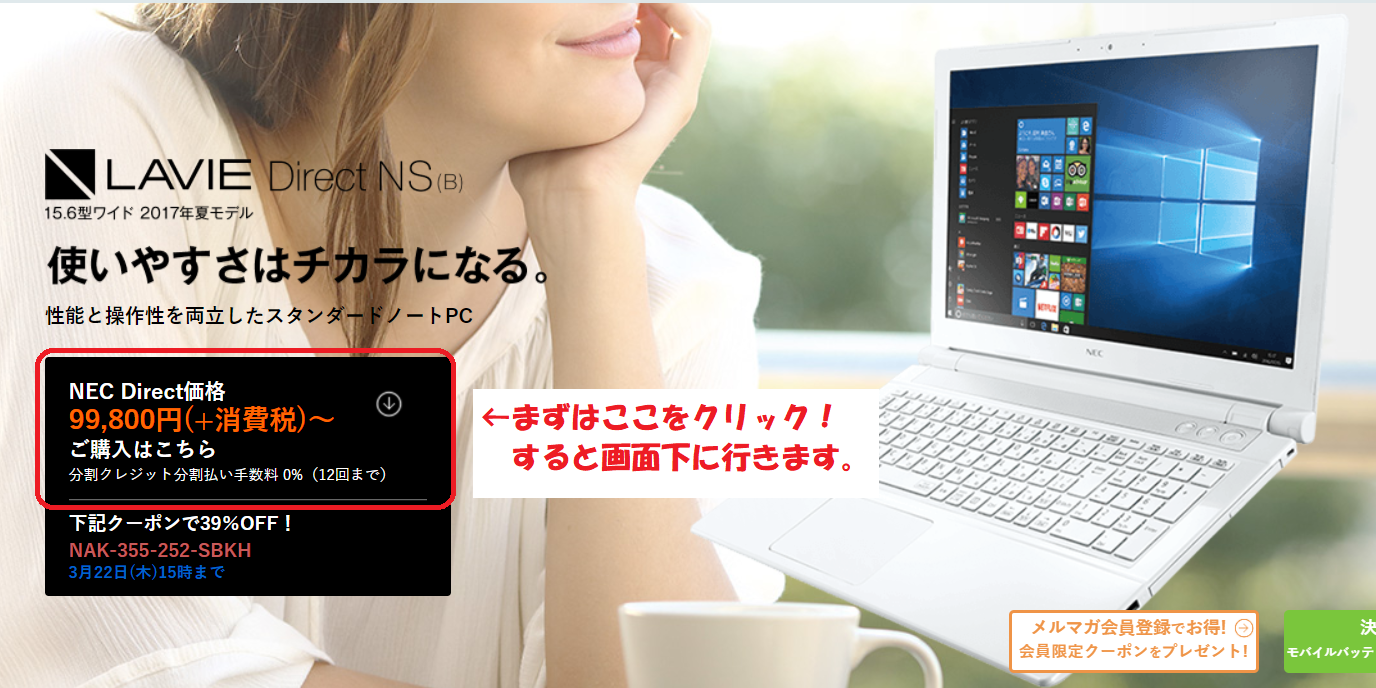
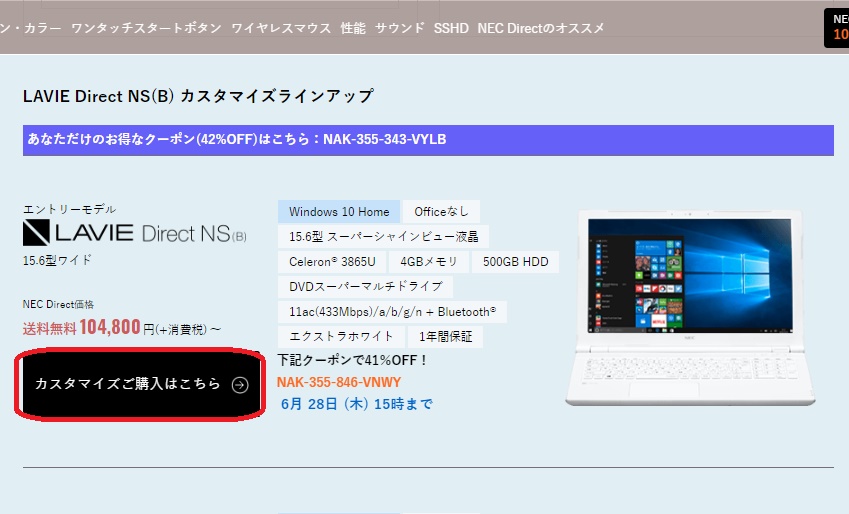
.png)






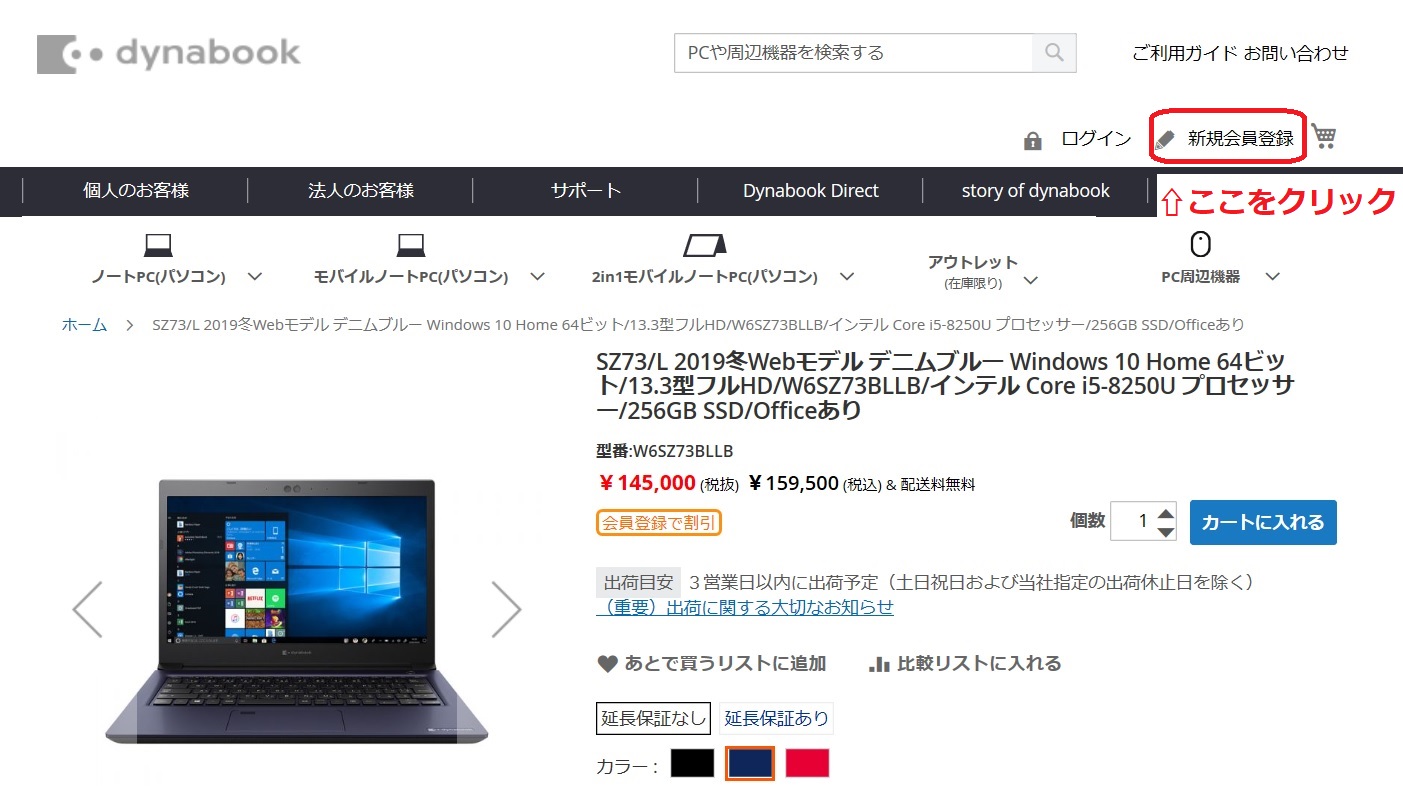
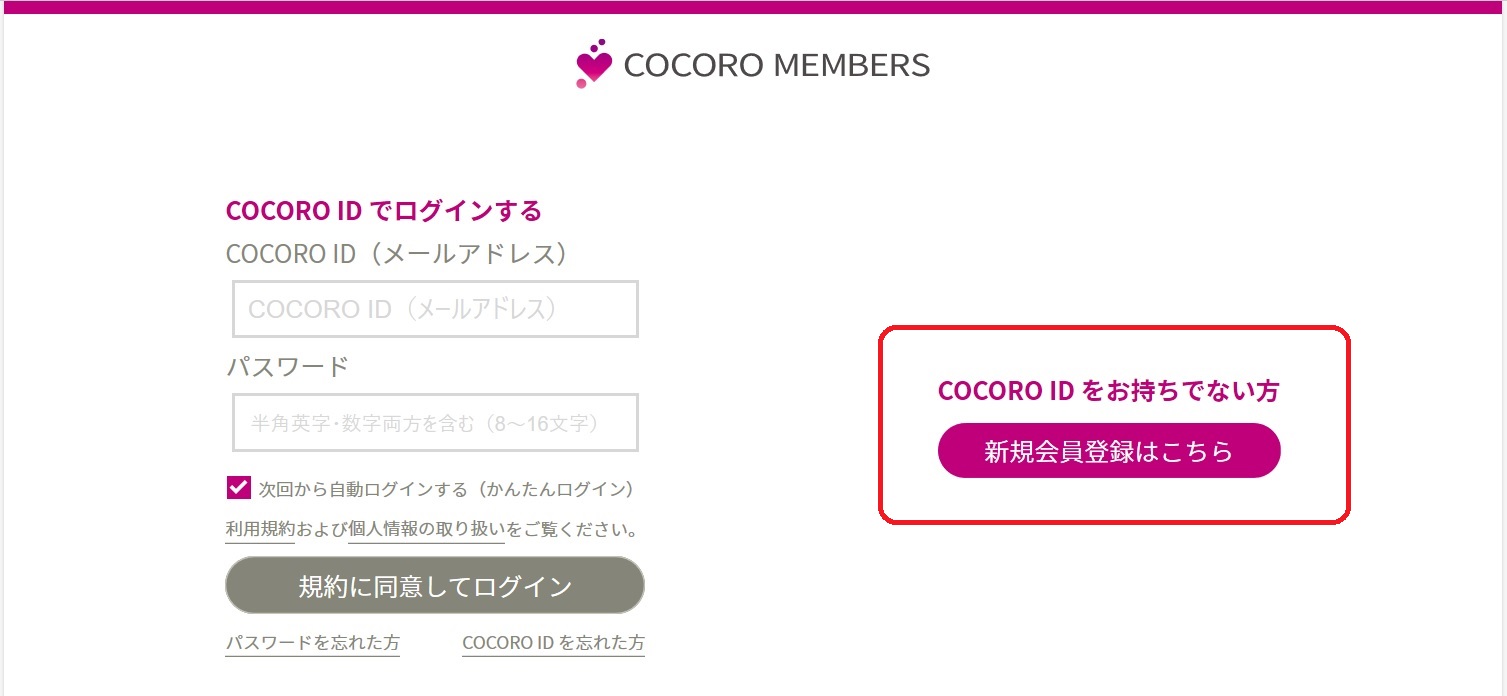
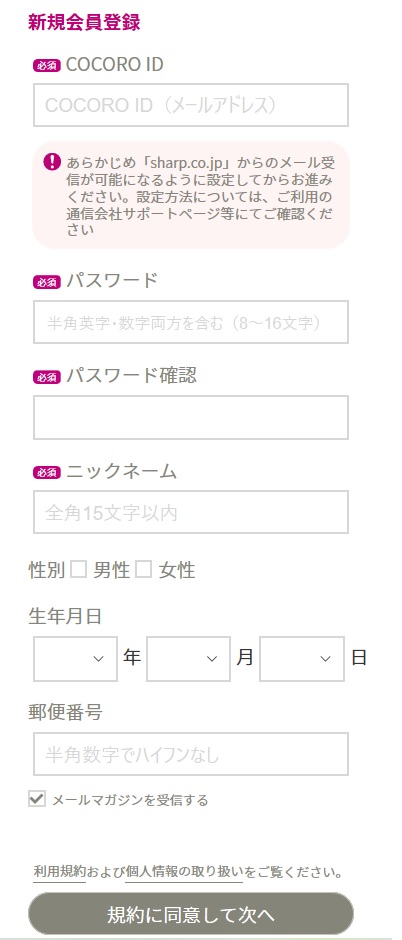
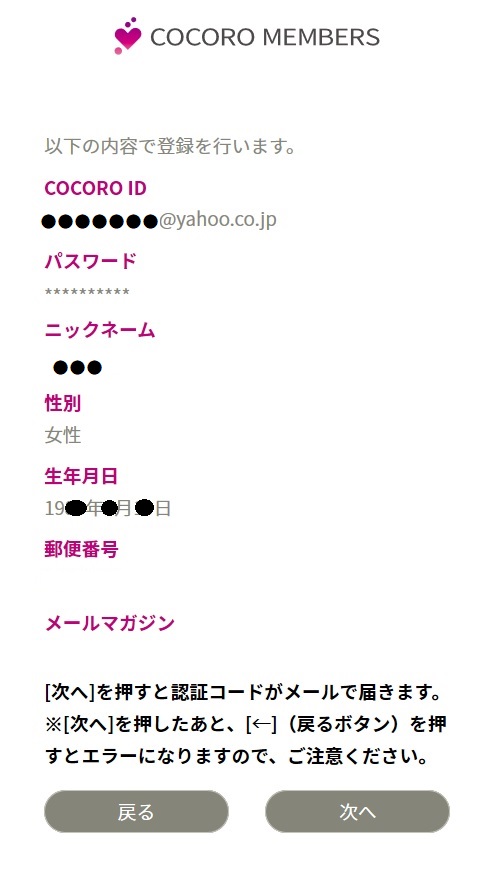
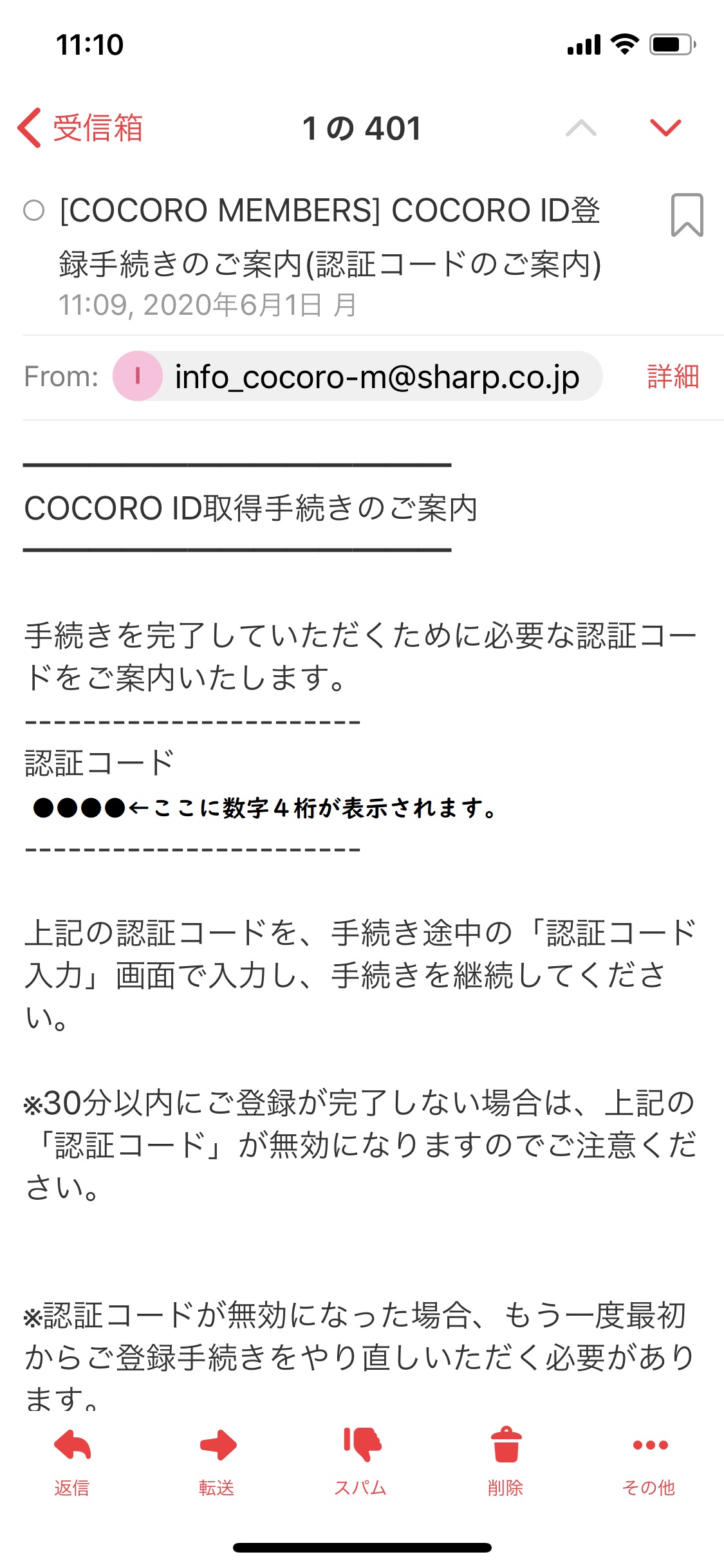
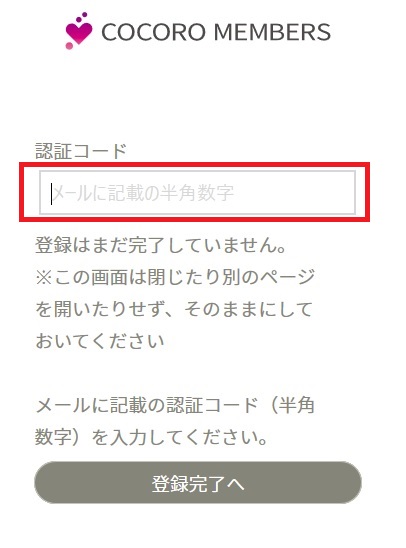
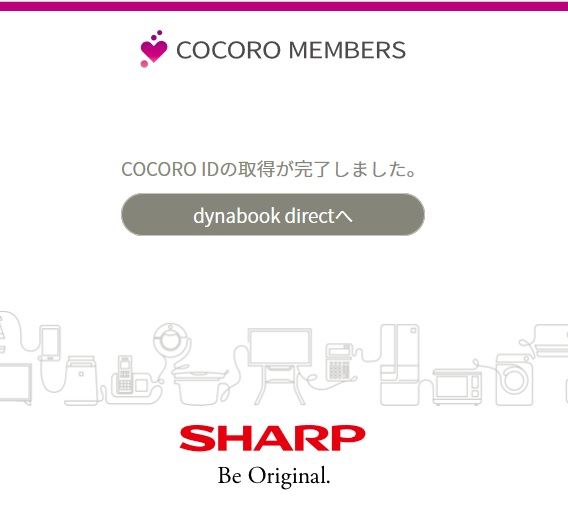
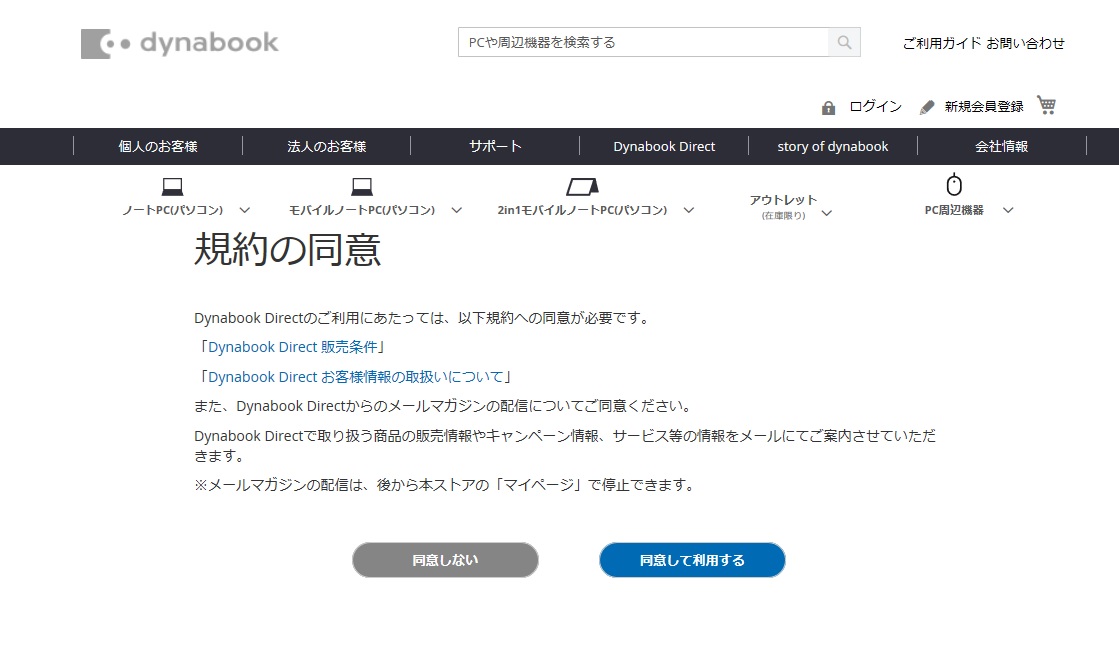
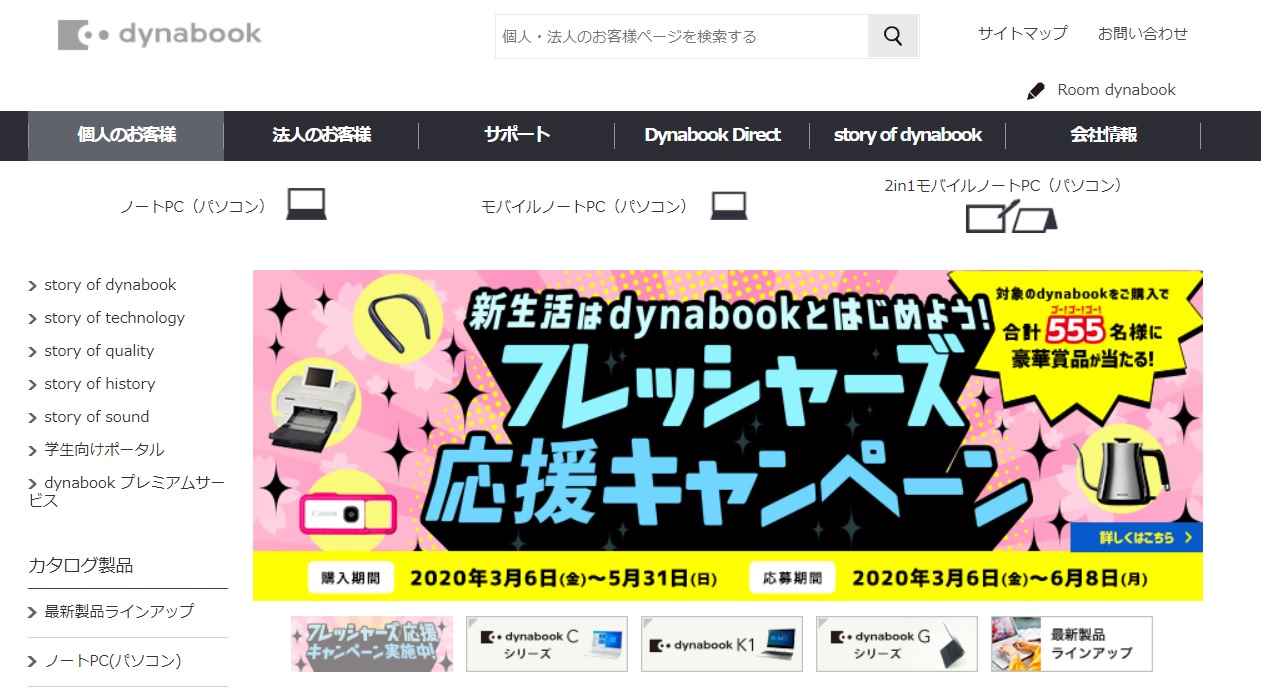
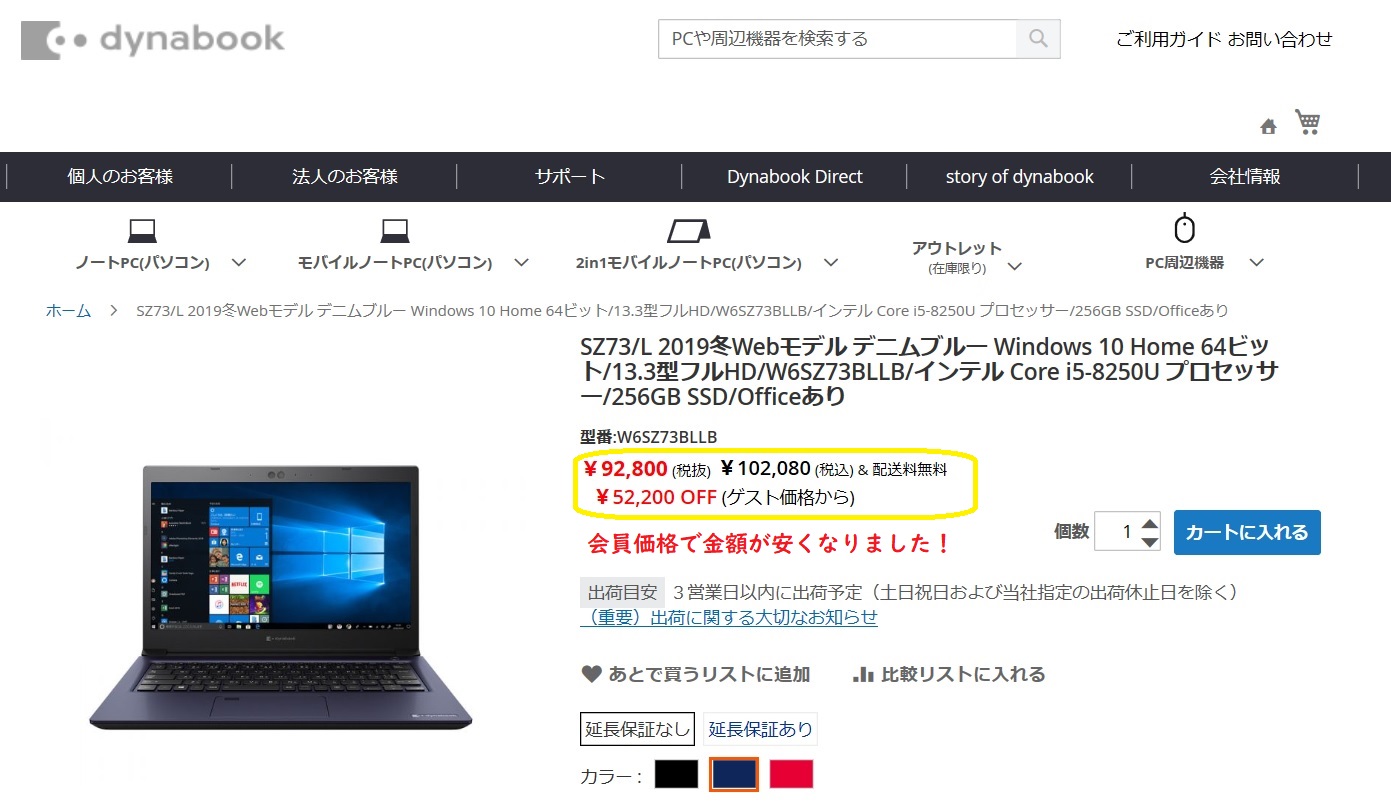

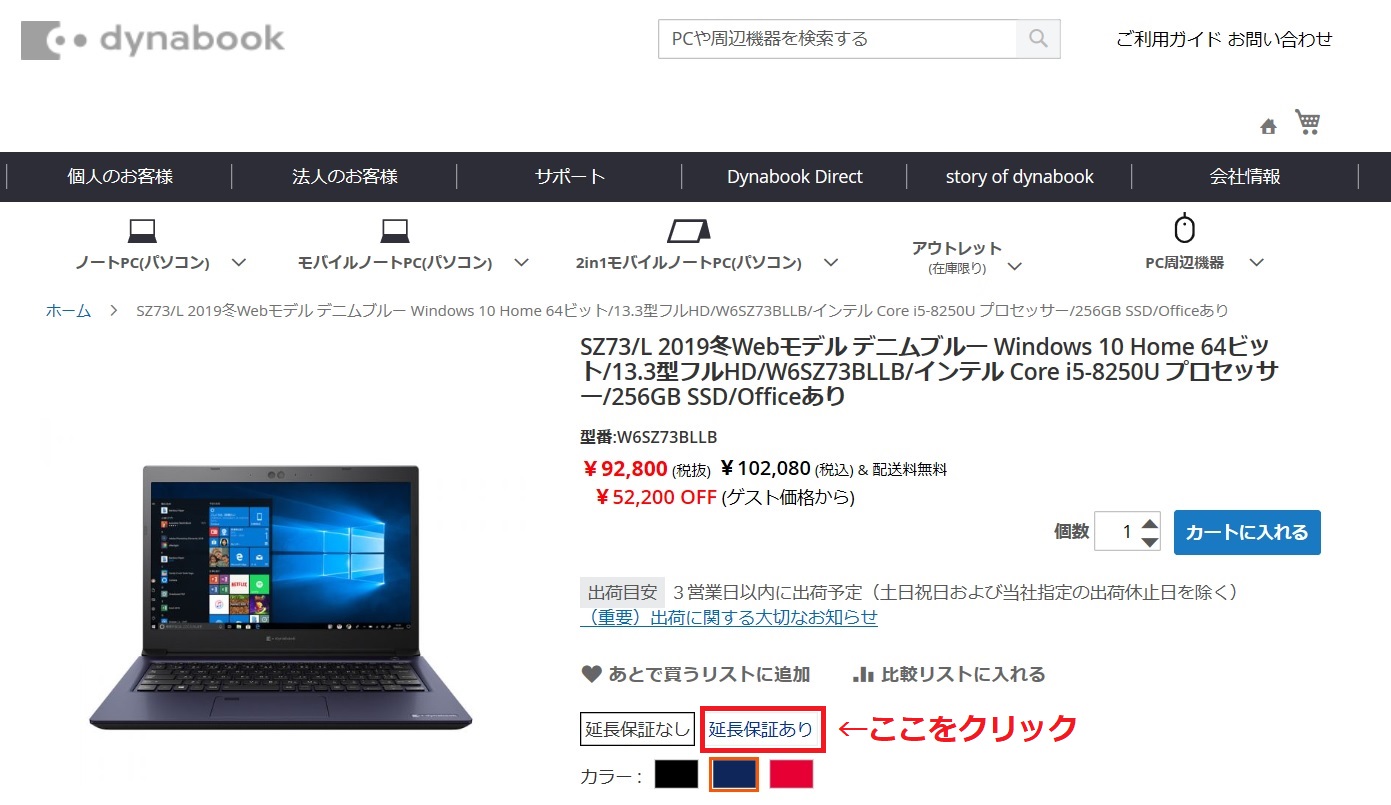

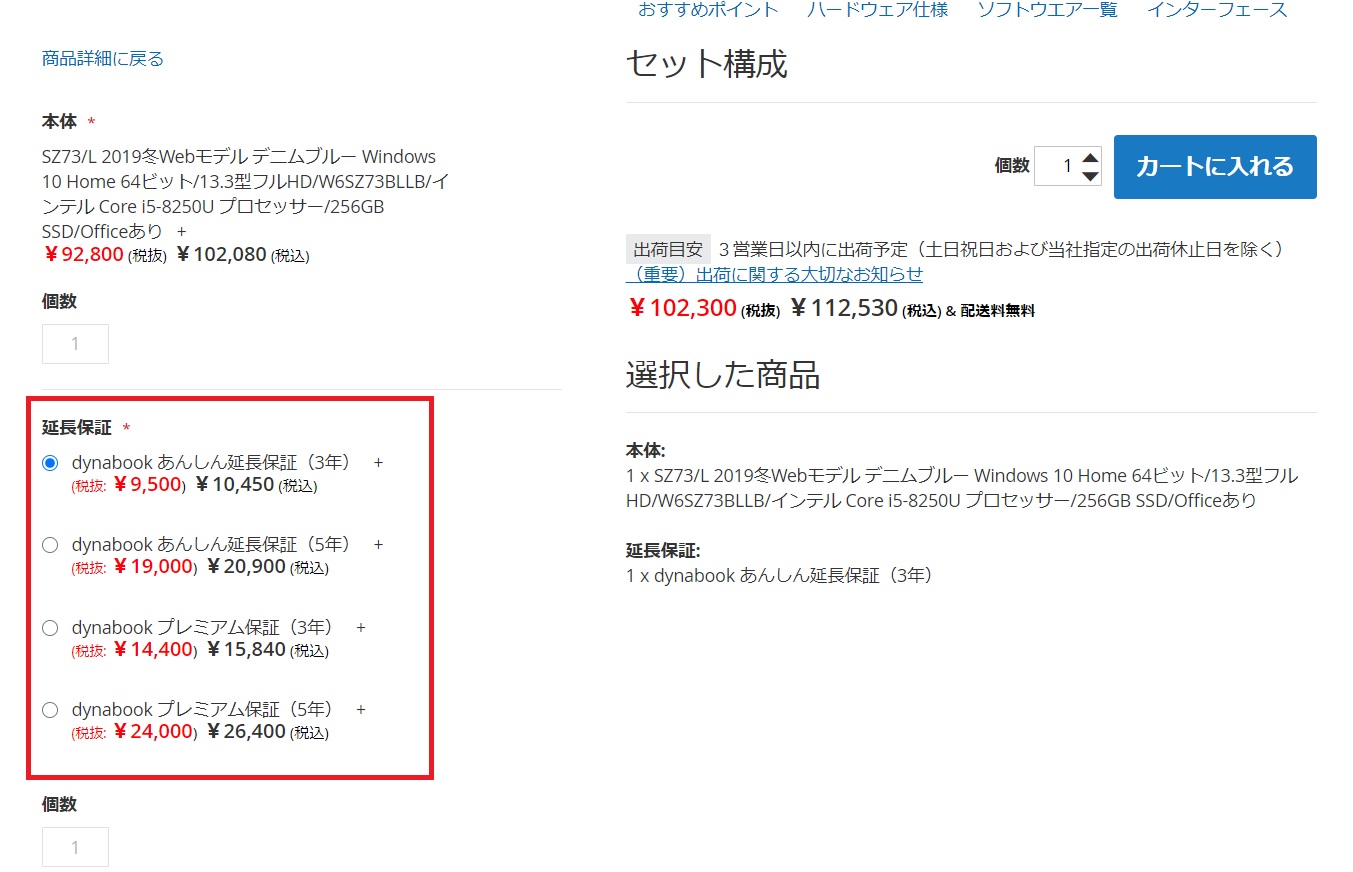
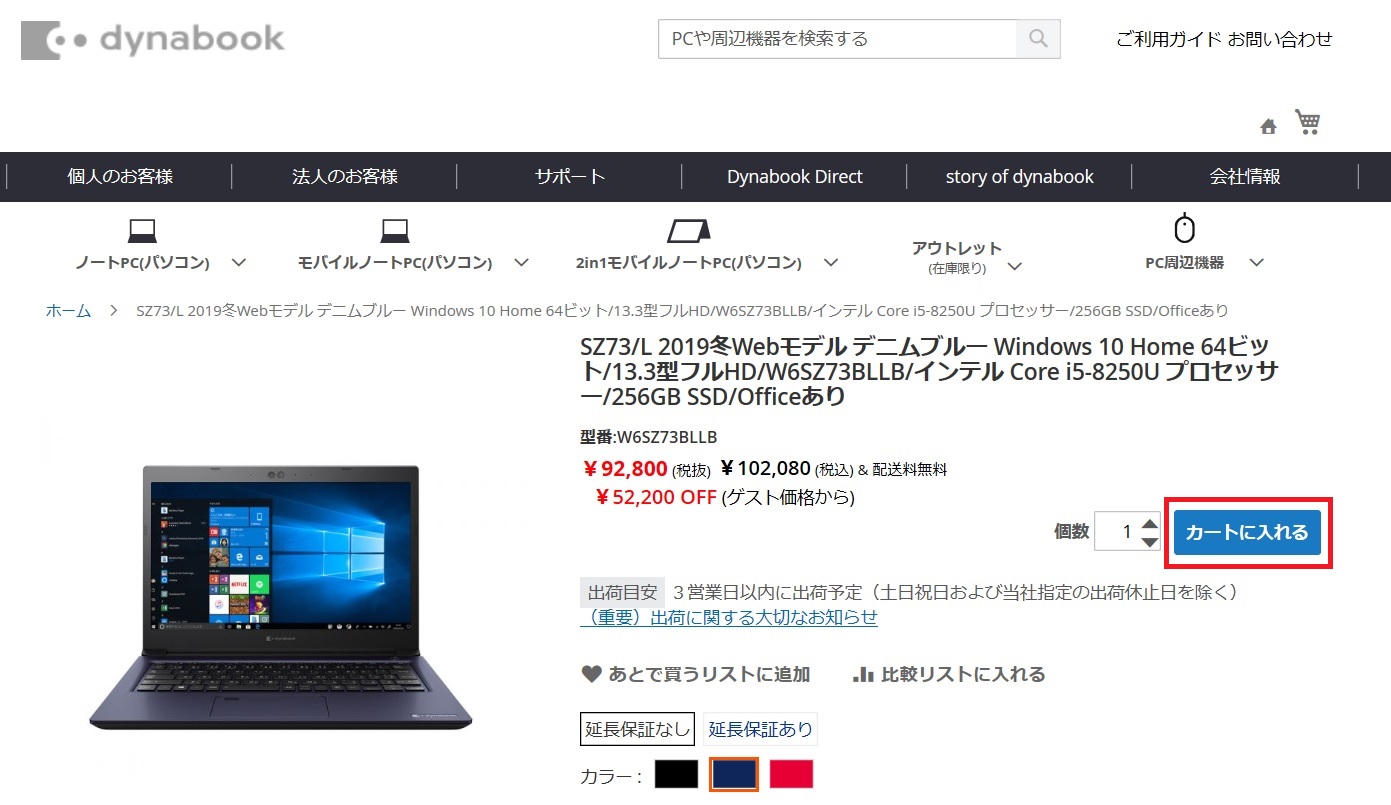
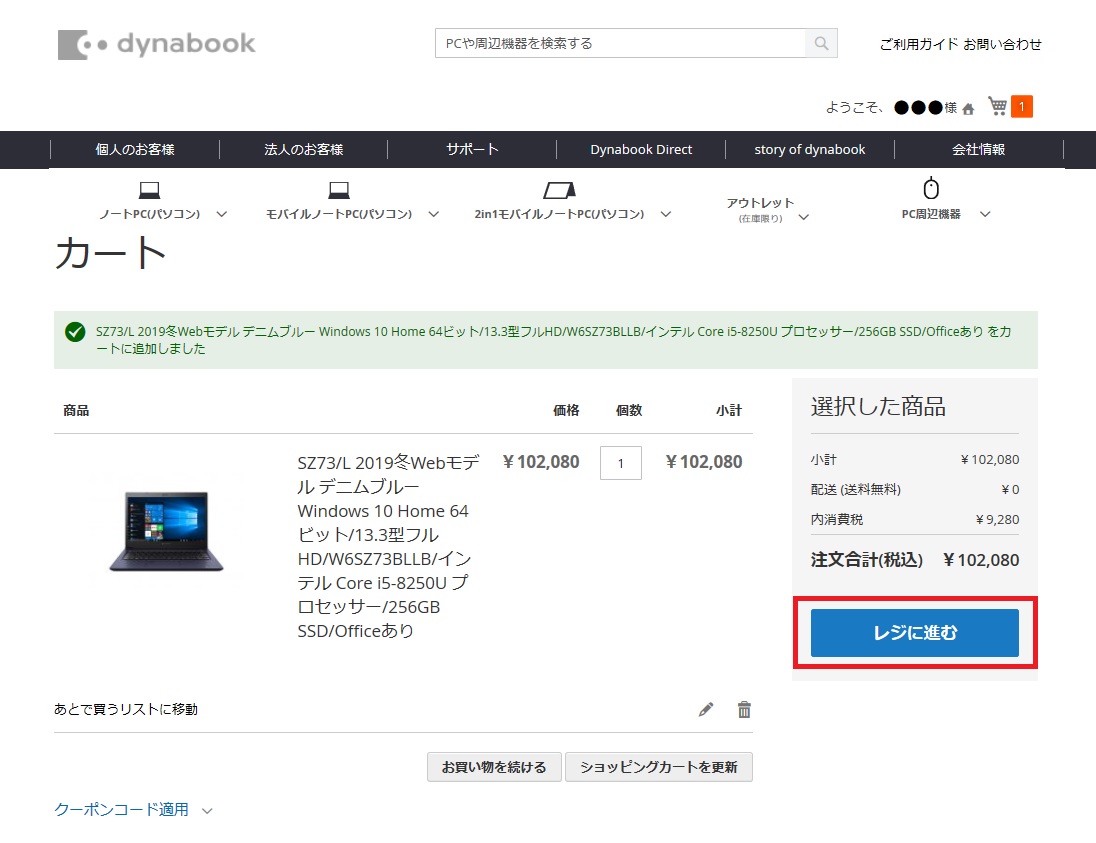


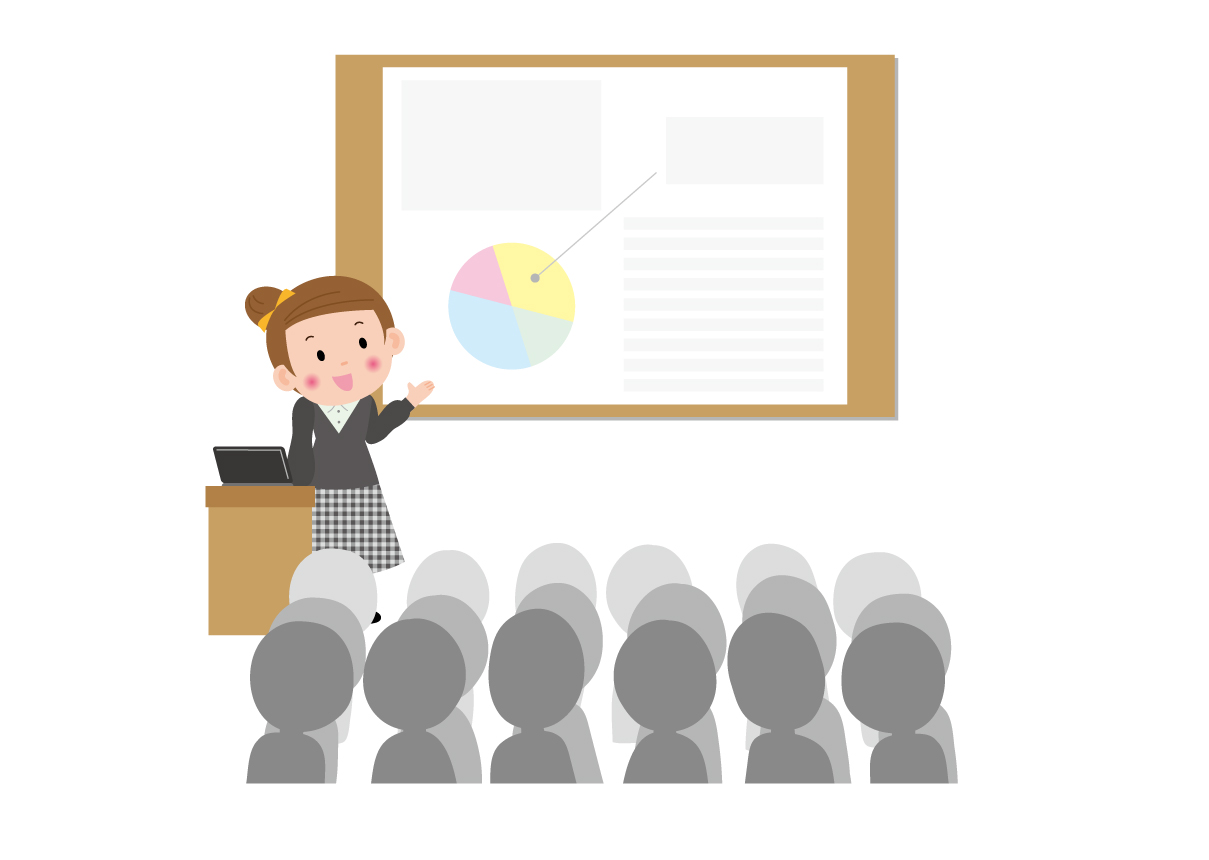














-1.jpg)
黒.jpg)



























